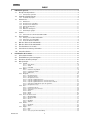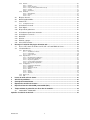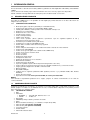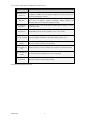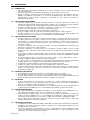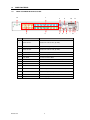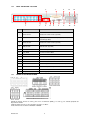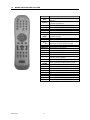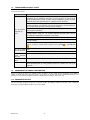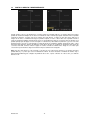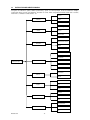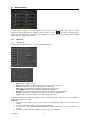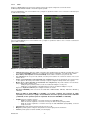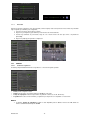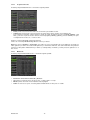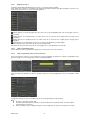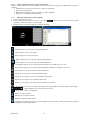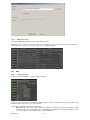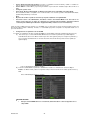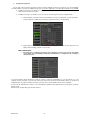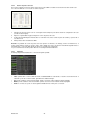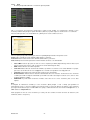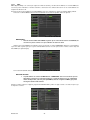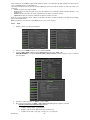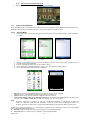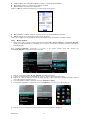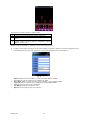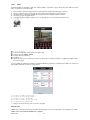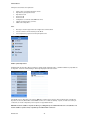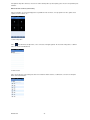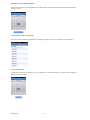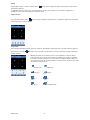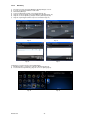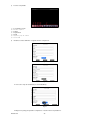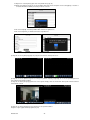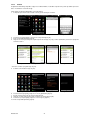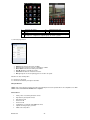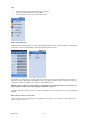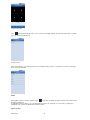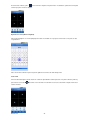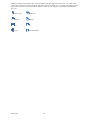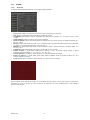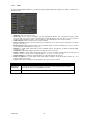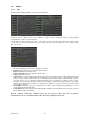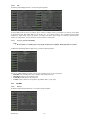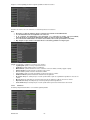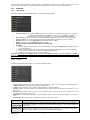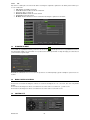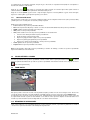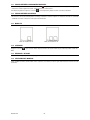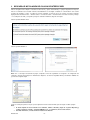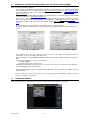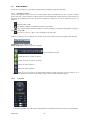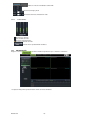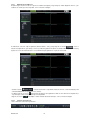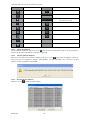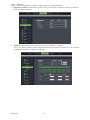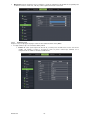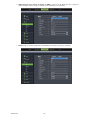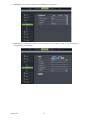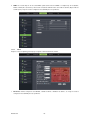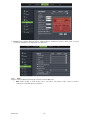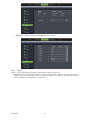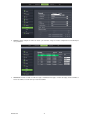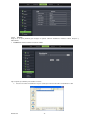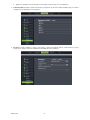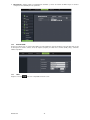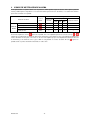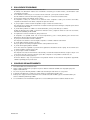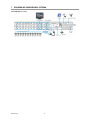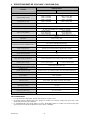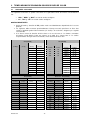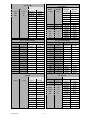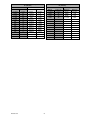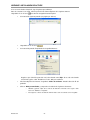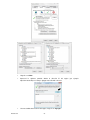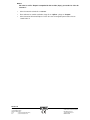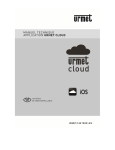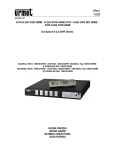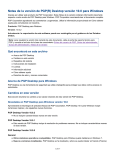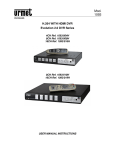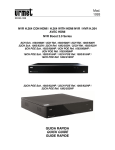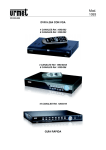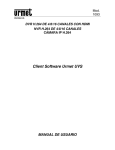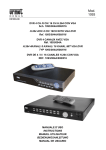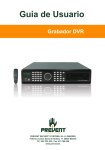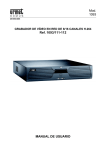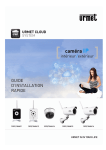Download Manual de usuario Grabador
Transcript
Mod. 1093 DS1093-136 DVR H.264 CON SALIDA HDMI Serie Evolution N 2.0 DVR 8CANALES Ref. 1093/018HN 16CANALES Ref. 1093/019HN MANUAL DE USUARIO ESPAÑOL ÍNDICE 1 Información general ..................................................................................................................................4 1.1 Descripción del producto ..................................................................................................................4 1.1.1 1.2 Comprobación del paquete ..............................................................................................................4 1.2.1 1.3 Panel frontal de los DVR 1093/018HN-019HN ............................................................................................. 7 Panel posterior .................................................................................................................................8 1.5.1 1.5.2 1.5.3 2 Alimentación ................................................................................................................................................ 6 Precauciones de seguridad .......................................................................................................................... 6 Precauciones de instalación......................................................................................................................... 6 Limpieza del dispositivo ............................................................................................................................... 6 Disco duro .................................................................................................................................................... 6 Grabación de imágenes ............................................................................................................................... 6 Privacidad y Copyright ................................................................................................................................. 6 Central ..............................................................................................................................................7 1.4.1 1.5 Contenido del paquete ................................................................................................................................. 4 Advertencias.....................................................................................................................................6 1.3.1 1.3.2 1.3.3 1.3.4 1.3.5 1.3.6 1.3.7 1.4 Características generales ............................................................................................................................ 4 Panel posterior del DVR 1093/018HN .......................................................................................................... 8 Panel trasero del 1093/019HN ..................................................................................................................... 9 Puerto RS-485/Sensor/Alarma ..................................................................................................................... 9 1.6 Mando a distancia de 1093/018HN ............................................................................................... 10 1.7 Mando a distancia de 1093/019HN ............................................................................................... 11 1.8 Funcionamiento con el ratón ......................................................................................................... 12 1.9 Conexión de la cámara y del monitor ........................................................................................... 12 1.10 Conexión eléctrica ......................................................................................................................... 12 Inicialización de la central ..................................................................................................................... 13 2.1 Selección del monitor .................................................................................................................... 13 2.2 Pantalla Directo y menú emergente .............................................................................................. 14 2.3 Estructura del menú principal........................................................................................................ 15 2.4 Menú principal ............................................................................................................................... 16 2.4.1 DS1093-136 Pantalla ...................................................................................................................................................... 16 2.4.1.1 2.4.1.2 2.4.1.3 Modo Directo ....................................................................................................................................... 16 Salida .................................................................................................................................................. 17 Privacidad ............................................................................................................................................ 18 2.4.2.1 2.4.2.2 2.4.2.3 Parámetros de grabación ..................................................................................................................... 18 Programación horaria .......................................................................................................................... 19 Mainstream .......................................................................................................................................... 19 2.4.3.1 2.4.3.2 2.4.3.3 2.4.3.4 2.4.3.5 2.4.3.6 2.4.3.7 2.4.3.8 Búsqueda de vídeo .............................................................................................................................. 20 Selector de canales ............................................................................................................................. 20 Búsqueda de eventos .......................................................................................................................... 21 Copia de seguridad de archivos........................................................................................................... 21 Copia de seguridad de archivos en función del evento ........................................................................ 21 Copia de seguridad de archivos en función de la fecha/hora ............................................................... 22 Reproductor multimedia de copias de seguridad.................................................................................. 22 Búsqueda de eventos .......................................................................................................................... 23 2.4.2 Grabar........................................................................................................................................................ 18 2.4.3 Búsqueda ................................................................................................................................................... 20 2.4.4 Red ............................................................................................................................................................ 23 2.4.5 Acceso al teléfono móvil ............................................................................................................................ 30 2.4.6 Alarma ....................................................................................................................................................... 47 2.4.7 Equipo........................................................................................................................................................ 49 2.4.4.1 2.4.4.2 2.4.4.3 2.4.4.4 2.4.4.5 2.4.4.6 Configuración de red ........................................................................................................................... 23 Reenvío de puertos del router.............................................................................................................. 26 Substream ........................................................................................................................................... 26 Email ................................................................................................................................................... 27 DDNS .................................................................................................................................................. 28 RTSP ................................................................................................................................................... 29 2.4.5.1 2.4.5.2 2.4.5.3 2.4.5.4 2.4.5.5 Windows Mobile................................................................................................................................... 30 Móviles Symbian.................................................................................................................................. 31 iPhone ................................................................................................................................................. 33 BlackBerry ........................................................................................................................................... 38 Android ................................................................................................................................................ 41 2.4.6.1 2.4.6.2 Movimiento .......................................................................................................................................... 47 Alarma ................................................................................................................................................. 48 2.4.7.1 2.4.7.2 2.4.7.3 HDD .................................................................................................................................................... 49 PTZ ..................................................................................................................................................... 50 Serie (sólo para Ref. 1093/019HN) ...................................................................................................... 50 2 2.4.8 2.4.9 2.5 2.6 2.7 General................................................................................................................................................ 50 Horario de verano ................................................................................................................................ 51 Protocolo NTP (Network Time Protocol) .............................................................................................. 51 Usuarios .............................................................................................................................................. 51 Información .......................................................................................................................................... 52 2.4.9.1 2.4.9.2 2.4.9.3 Mantenimiento ..................................................................................................................................... 53 Eventos ............................................................................................................................................... 53 FTP ..................................................................................................................................................... 54 Avanzado ................................................................................................................................................... 53 Bloqueo de menú .......................................................................................................................... 54 Modo Pantalla dividida .................................................................................................................. 54 Control PTZ ................................................................................................................................... 54 2.7.1 3 Sistema ...................................................................................................................................................... 50 2.4.8.1 2.4.8.2 2.4.8.3 2.4.8.4 2.4.8.5 Configuración Cruise.................................................................................................................................. 55 2.8 Iniciar/detener la ronda ................................................................................................................. 55 2.9 Zoom digital ................................................................................................................................... 55 2.10 Búsqueda de grabaciones ............................................................................................................ 55 2.11 Iniciar/detener grabaciones manuales .......................................................................................... 56 2.12 Iniciar/detener secuencia .............................................................................................................. 56 2.13 Modo PIP....................................................................................................................................... 56 2.14 Silenciar ......................................................................................................................................... 56 2.15 Reiniciar y apagar ......................................................................................................................... 56 2.16 Selección del monitor .................................................................................................................... 56 Descarga e instalación del plug-in de Interfaz web ............................................................................ 57 3.1 Acceso a IE a travès de la Direccìon IP, URL o el Portal DDNS de Urmet .................................. 58 3.2 La interfaz Directo ......................................................................................................................... 58 3.2.1 Barra de menús ......................................................................................................................................... 59 3.2.2 Reproducción ............................................................................................................................................. 60 3.2.3 Configuración ............................................................................................................................................. 63 3.2.4 3.2.5 Ajuste local................................................................................................................................................. 74 Salir............................................................................................................................................................ 74 3.2.1.1 3.2.1.2 3.2.1.3 Visualización en directo ....................................................................................................................... 59 Control PTZ ......................................................................................................................................... 59 Control de vídeo .................................................................................................................................. 60 3.2.2.1 3.2.2.2 3.2.2.3 3.2.2.4 3.2.2.5 Búsqueda de las grabaciones .............................................................................................................. 61 Control de la reproducción ................................................................................................................... 61 Clip de una grabación .......................................................................................................................... 62 Función captura de imágenes .............................................................................................................. 62 Descarga de una grabación ................................................................................................................. 62 3.2.3.1 3.2.3.2 3.2.3.3 3.2.3.4 3.2.3.5 3.2.3.6 3.2.3.7 Configuración del Monitor .................................................................................................................... 63 Grabación ............................................................................................................................................ 64 Parámetros de red ............................................................................................................................... 65 Alarma ................................................................................................................................................. 68 Equipo ................................................................................................................................................. 69 Sistema ............................................................................................................................................... 70 Avanzado ............................................................................................................................................ 72 4 5 6 7 8 9 Iconos de notificación de alarma.......................................................................................................... 75 Solución de problemas .......................................................................................................................... 76 Consejos de mantenimiento ................................................................................................................. 76 Esquema de conexión del sistema ....................................................................................................... 77 Especificaciones de 1093/018HN y 1093/019HN (PAL) ....................................................................... 78 Tiempo máximo de grabación con disco duro de 1000 GB ............................................................... 79 9.1 1093/018HN– 1093/019HN ........................................................................................................... 79 Apéndice: Instalación de ActiveX .................................................................................................................. 82 DS1093-136 3 1 INFORMACIÓN GENERAL En este documento se describe cómo instalar y utilizar los grabadores de vídeo digital Ref. 1093/018HN y 1093/019HN de URMET. Lea con atención este manual, ya que contiene información sobre el uso correcto y seguro de los dispositivos. Guarde el manual en un lugar fácilmente accesible para poder consultarlo cuando sea necesario. 1.1 DESCRIPCIÓN DEL PRODUCTO El producto de URMET S.p.A. es un grabador de vídeo digital que permite almacenar en un disco duro interno las imágenes de varias cámaras. 1.1.1 CARACTERÍSTICAS GENERALES Modo tríplex (grabar, reproducir y transmitir por red simultáneamente) Compresión de vídeo H.264, con resolución WD1, WHD1 o WCIF Interfaz gráfico Windows; sistema operativo Linux 2.6 embebido en tiempo real Grabación con resolución WD1 Grabación de uno o varios canales Sencillo menú de usuarios Puerto e-SATA para Bckup Salidas en lazo de vídeo Varios modos operativos (directo, grabación, reproducción, copia de seguridad, vigilancia en red y monitorización a través del teléfono móvil) Transmisión por la red Main-stream y Sub-stream Configuración con el ID de cuenta DDNS de Urmet Función P2P con software cliente Urmet UVS y app móvil Función RTSP Función FTP para enviar imágenes a un servidor FTP cuando se detecta un evento de alarma. Compresión de audio ADPCM Control remoto (por navegador web o software cliente URMET UVS) Control remoto a través de teléfono móvil Zoom y secuencias Gestión de alarmas Grabación de varias alarmas Encriptación de datos web Notificación de alarmas por correo electrónico Mantenimiento automático Control PTZ a través de RS-485 Copia de seguridad en puerto USB 2.0 del panel frontal (pendrive o disco duro) Puertos USB 2.0 en el panel posterior para copias de seguridad, actualizaciones y conexión de un ratón Cargar y guardar configuraciones de DVR con memoria USB Mando a distancia Menú OSD multilingüe Software para las siguientes plataformas PDA: Symbian (versiones 3 y 5), Windows Mobile, iOS, Android, BlackBerry Función de marca de agua Reproducción síncrona 8 canales para 1093/018HN, 16 canales para 1093/019HN NOTA Para aumentar la capacidad de grabación de los equipos, póngase en contacto exclusivamente con un centro de servicios autorizado. 1.2 COMPROBACIÓN DEL PAQUETE Compruebe visualmente que el paquete y su contenido no presentan ningún daño. Si falta algún componente o está dañado, póngase en contacto con su distribuidor. En este caso, no intente utilizar el dispositivo. Si el producto presenta daños, devuélvalo en su embalaje original. 1.2.1 CONTENIDO DEL PAQUETE DVR Alimentador • ENTRADA ⇒ 100 a 240 VAC, 50/60 Hz, max. 1.5 A • SALIDA ⇒ 12 VDC, 5 A Guía rápida CD-ROM que incluye software y manuales de usuario Ratón Mando a distancia de infrarrojos, (se suministra con 2 pilas de tipo AAA) Cable de audio (sólo para Ref. 1093/019HN) Cable de video (sólo para Ref. 1093/019HN) Un enchufe Schucko Enchufe italiano Cable LAN cruzado de Cat. 5 DS1093-136 4 Los accesorios están sujetos a modificaciones sin previo aviso. Función Descripción Monitorización en tiempo real Doble salida de vídeo; con monitor, salida VGA o HDMI(si està disponible); compatible con URMET UVS Client Software y vigilancia por teléfono móvil y zoom, secuencias automáticas y modo PIP. Grabación Compresión de vídeo H.264; calidad de grabación/resolución/frame rate ajustables, varios modos de grabación (Siempre, Programado, Manual, Alarma(si està disponible), Detección de movimiento y Grabación remota). Almacenamiento de grabaciones Compatible con discos duros SATA de gran capacidad, graba las imágenes en tiempo real en el disco duro. Reproducción Copia de seguridad Configuración de alarmas Búsqueda/Reproducción de vídeos grabados en uno o varios canales. Copia de seguridad a unidad flash USB, unidad extraíble, grabador y red. Gestión de alarmas de entrada de vídeo (si està disponible) y disco duro y entradas externas de señales de alarma (si està disponible). Funcionamiento por red Vigilancia remota por usuarios autorizados para aumentar la seguridad del sistema. Funcionamiento con el ratón Uso del ratón para una navegación por los menús más rápida. Control PTZ Operaciones PTZ de la cámara mediante RS-485. Resumen de las principales funciones: DS1093-136 5 1.3 ADVERTENCIAS 1.3.1 ALIMENTACIÓN Utilice únicamente el alimentador suministrado con el equipo. Compruebe la tensión eléctrica AC antes de conectar el alimentador. Para desconectar el cable de alimentación del dispositivo, no tire del cable sino del conector. Apague el dispositivo antes de desconectar el alimentador. Esta operación no debe realizarse cuando el grabador esté grabando, reproduciendo o en el menú de configuración. Para evitar dañar el disco duro irreparablemente, conviene detener la grabación y reproducción en curso antes de desconectar la alimentación del dispositivo. 1.3.2 PRECAUCIONES DE SEGURIDAD Para evitar cualquier riesgo de incendio y descargas eléctricas, no exponga el dispositivo a la lluvia o a la humedad. No introduzca dentro ningún material sólido o líquido. Si esto se produjera de manera accidental, desconecte el equipo de la red eléctrica y haga que lo inspeccione personal cualificado. No intente en ningún caso abrir el dispositivo o repararlo por su cuenta. En caso de avería, póngase en contacto con personal cualificado o con el servicio de asistencia técnica. Mantenga el equipo alejado de los niños, para evitar daños accidentales. No opere el equipo con las manos húmedas, para evitar descargas eléctricas o daños mecánicos. No utilice el equipo si se ha caído o si la carcasa externa está dañada, ya que podría producirse una descarga eléctrica. En este caso, contacte con el distribuidor o instalador autorizado. 1.3.3 PRECAUCIONES DE INSTALACIÓN Para que el equipo no se sobrecaliente, colóquelo de tal forma que no se obstruya el paso de aire a través de las ranuras de la carcasa. Si el equipo se instala en un rack, asegúrese de dejar un espacio libre de al menos 5 cm. Asimismo, no lo instale junto a fuentes de calor, como radiadores o conductos de aire caliente, ni lo exponga a la luz solar directa. No instale el dispositivo en zonas con mucho polvo, o sometidas a vibraciones mecánicas o choques. No coloque el dispositivo sobre una superficie inestable, como una mesa tambaleante o inclinada, ya que podría caerse y causar lesiones o fallos mecánicos. No instale el dispositivo en un lugar expuesto a la humedad o al agua. No dirija un chorro de agua directamente sobre el dispositivo ya que podría producirse un incendio, una descarga eléctrica o un fallo mecánico. Si entra agua o cualquier otro material extraño dentro del dispositivo, desconéctelo inmediatamente a fin de evitar cualquier riesgo de incendio o descarga eléctrica. En este caso, contacte con el distribuidor o instalador autorizado. No coloque objetos pesados o que generen calor sobre el equipo, ya que podrían dañar la carcasa o aumentar la temperatura interna, causando un mal funcionamiento. No cubra el equipo con una tela mientras esté funcionando para evitar deformar la carcasa y sobrecalentar las piezas internas, con el consiguiente riesgo de incendio, descarga eléctrica o fallo mecánico. No deje imanes u objetos magnéticos cerca del equipo ya que podrían causar fallos. No utilice este equipo en presencia de humo, vapor, humedad, polvo o vibraciones intensas. No ponga en funcionamiento el dispositivo inmediatamente después de transportarlo de un lugar frío a otro caliente o viceversa. Espere unas tres horas para que el dispositivo se adapte al nuevo ambiente (temperatura, humedad, etc.). 1.3.4 LIMPIEZA DEL DISPOSITIVO Frote delicadamente el dispositivo con un paño seco para quitar el polvo y la suciedad. Si la suciedad no desaparece con el paño seco, utilice un paño humedecido en detergente neutro. No utilice líquidos volátiles (como gasolina, alcohol, disolventes, etc.) ni paños tratados químicamente en la limpieza del equipo para evitar la deformación, deterioro o arañazos en su superficie. 1.3.5 DISCO DURO El disco duro instalado en este dispositivo es sensible a los choques, diferencias de temperatura y vibraciones. El hacer caso omiso de estas precauciones puede tener como consecuencia un funcionamiento incorrecto y la pérdida de los datos almacenados en el disco duro. Antes de llevar el equipo al centro de reparaciones, se recomienda realizar una copia de seguridad de todos los datos importantes. URMET S.p.A. no se responsabiliza de la pérdida de los datos almacenados. 1.3.6 GRABACIÓN DE IMÁGENES Este equipo está diseñado como grabador de imágenes, no como alarma de robo. URMET S.p.A. no se responsabiliza de las pérdidas o daños como consecuencia de robo sufrido por el usuario. Haga una prueba de grabación antes de usar el equipo para asegurarse de que funciona correctamente. Tenga en cuenta que URMET S.p.A. no se responsabiliza de la pérdida de los datos almacenados como consecuencia de una instalación o uso incorrectos, o debido al uso inadecuado o negligente del equipo. Como el equipo integra componentes electrónicos de precisión, proteja el equipo contra los golpes para garantizar una grabación correcta de las imágenes. 1.3.7 PRIVACIDAD Y COPYRIGHT Los grabadores de vídeo digital 1093/018HN y 1093/019HN son equipos para sistemas CCTV. La grabación de imágenes está sujeta a la legislación vigente en cada país. No se permite grabar imágenes que estén protegidas por derechos de autor. Los usuarios del producto son responsables de conocer y cumplir todas las normas y reglamentos locales relativos a la vigilancia y grabación de señales de vídeo. El fabricante no se hace responsable del uso de este producto no conforme con la legislación vigente. DS1093-136 6 1.4 CENTRAL Nota: DVR es la abreviatura de Digital Video Recorder, o grabador de vídeo digital. 1.4.1 PANEL FRONTAL DE LOS DVR 1093/018HN-019HN 11 12 17 N.º Tipo 1 13 14 9 10 6 15 Rótulo o indicador Símbolo Indicador de disco duro HDD Indicador de encendido PWR Menú MENU/ESC Indicador 2 3 4 Receptor de infrarrojos Botón especial 5 16 4 7 Cuando parpadea en color rojo, indica que se está leyendo o grabando en el disco duro Si el indicador se ilumina en color verde, el sistema se ha encendido correctamente Recibe la señal de IR del mando a distancia Entrar o salir del menú principal Activa o desactiva la entrada de audio 6 ARRIBA Desplazarse hacia arriba 7 DERECHA 8 Botón de dirección / ABAJO 9 IZQUIERDA 10 ENTER / PTZ Desplazarse hacia la derecha/Avance rápido Desplazarse hacia abajo Desplazarse hacia la izquierda/Rebobinado rápido Entrar en el control PTZ, seleccionar o editar 1. 11 Selección de canales y entrada numérica 15 16 17 Botones numéricos 0 a 9 y botones CH1 a CH9 Reproducir Reproducir/Pausa 12 13 14 Canal individual y botones numéricos Control de la reproducción Detener Grabación manual Visualización múltiple Puerto USB ● Los números 1 a 9 son los números 1 a 9 así como los canales 1 a 9. 2. Selección de los canales CH11 a CH16: pulsar el botón 1 y después otro botón numérico. Por ejemplo, para el canal CH16 seleccione primero el 1 y liego pulse el 6. 3. Mantener pulsado el botón 0 durante 3 segundos para cambiar el dispositivo de salida actual. Pasa a reproducción Pasa a reproducción/pausa Detener la reproducción y detener manualmente la grabación Pulsar el botón para iniciar manualmente la grabación Visualización de 4, 9 o 16 imágenes Conectar al puerto USB 2.0 7 3 Función Silenciar 5 DS1093-136 8 2 1 1.5 1.5.1 PANEL POSTERIOR PANEL POSTERIOR DEL DVR 1093/018HN 12 1 3 Nº DS1093-136 5 2 4 9 6 Puerto físico Método de conexión 1 Entrada de vídeo Entradas CH1-CH8 de vídeo (tipo BNC) 2 Salida de vídeo Salida de monitor (tipo BNC) 3 Entrada de audio Entradas CH1-CH8 de audio (tipo BNC) 4 Salida de audio Salida de audio (tipo BNC) 5 Salida en lazo Salida en lazo para canales CH1-CH8 6 Puerto HDMI Conexión de monitor HDMI 7 Puerto Ethernet Conexión de LAN, Ethernet (RJ45 interface) 8 Puerto USB Conexión de ratón USB 9 Puerto VGA Conexión de monitor VGA 10 RS485/ Alarmas Interface RS485/Sensor/Alarma 11 IR-EXT Sensor IR ext para mando a distancia (uso futuro) 12 e-SATA Puerto e-SATA para backup 13 Alimentación Fuente de alimentación - DC12V 5A 14 Interruptor alimentación Encendido y apagado 8 10 7 8 11 13 14 1.5.2 PANEL TRASERO DEL 1093/019HN 5 1 Nº 1.5.3 2 4 3 11 9 6 7 Puerto físico Método de conexión 1 Entrada de vídeo Entradas CH1-CH16 de vídeo (tipo BNC) 2 Salida de vídeo (Superior) Salida de secundaria (tipo BNC) 3 Entrada de audio Entradas CH1-CH16 de audio (tipo BNC) 4 Salida de audio Salida de audio (tipo BNC) 5 Salida en lazo Salida en lazo para canales CH1-CH16 6 Puerto HDMI Conexión de monitor HDMI 7 Puerto VGA Conexión de monitor VGA 8 Puerto USB Conexión de ratón USB vídeo principal; 12 8 10 (Inferior) Salida 9 Puerto Ethernet Conexión de LAN, Ethernet (RJ45 interface) 10 RS485/ Alarmas Interface RS485/Sensor/Alarma 11 IR-EXT Sensor IR ext para mando a distancia (uso futuro) 12 e-SATA Puerto e-SATA para backup 13 Alimentación Fuente de alimentación - DC12V 5A 14 Interruptor alimentación Encendido y apagado 14 13 PUERTO RS-485/SENSOR/ALARMA Entrada de alarma: Conecte la señal [-] del sensor al terminal G (GND), y la señal [+] a la entrada apropiada del dispositivo de alarma. Salida de alarma: Conecte los dos terminales marcados con “OUT” Puerto PTZ: Conecte la cámara a RS-485A o RS485B. DS1093-136 9 1.6 MANDO A DISTANCIA DE 1093/018HN N.º 1 2 Botón 1-8 3 4 5 6 7 ALL Menu ▲ ▼ 8 90 ◄/ SEL 9 10 11 12 13 14 15 16 DS1093-136 ● ■ Sonido Mute 10 Función del botón Selección de canal 1 a 8; botones numéricos Botones numéricos. Pulsar “0” para cambiar el menú de salida de monitor Modo de visualización múltiple Entrar o salir del menú principal Botón ARRIBA, ajuste de volumen Botón ABAJO, ajuste de volumen Botones Izquierdo/Derecho. Incrementa/disminuye un valor de la barra de control Botón Seleccionar/Editar. Permite confirmar la operación seleccionada. Botón Rebobinado rápido Entra en el menú de búsqueda de grabaciones. Botón de reproducción Botón Avance rápido Botón de grabación Botón de pausa/secuencia Detención de la grabación manual reproducción Test de sonido Activa o desactiva el silencio de sonido o de la 1.7 MANDO A DISTANCIA DE 1093/019HN Botón REC SEARCH 2×2 3×3 4×4 AUTO 0-9 DISPLAY MODE ▲ ▼ ◄/ INTRO MENU/ESC PIP MUTE FWD REW PLAY STOP PAUSE/ FRAME SLOW Z+ ZF+ FI+ IPTZ LOCK DS1093-136 11 Función del botón Pulsar el botón para iniciar manualmente la grabación. Pulsar el botón para entrar en el menú de búsqueda de grabaciones. Visualización de 4 imágenes en pantalla Visualización de 9 imágenes en pantalla Visualización de 16 imágenes en pantalla Visualización temporizada en pantalla Selección de canales y entrada numérica Visualización de varios canales (4, 9, 16 imágenes y pantalla completa) Botón ARRIBA Botón ABAJO Botones izquierdo/derecho. También incrementan/ disminuyen un valor de la barra de control. Seleccionar o editar Entrar/Salir del menú principal Modo de visualización PIP Botón para desactivar el sonido Avance rápido (x2, x4, x8) Rebobinado rápido (x2, x4, x8) Entra en el modo de búsqueda de grabaciones, reproduce eventos grabados Detiene la reproducción, reproducción manual Pausa y reproducción manual cuadro a cuadro Reproducción lenta (1/2, 1/4, 1/8) Aumenta el zoom de la imagen Disminuye el zoom de la imagen Ajusta el enfoque Ajusta el enfoque Abre el iris vía PTZ Cierra el iris vía PTZ Permite establecer el bit de preset y el control PTZ. Permite bloquear el sistema 1.8 FUNCIONAMIENTO CON EL RATÓN Además de los botones del panel frontal o del mando a distancia, también puede emplear el ratón para realizar operaciones del sistema. TIPO Clic con el botón izquierdo del ratón Función En el modo bloqueado, permite acceder al menú emergente y seleccionar cualquiera de los submenús para abrir el menú de Inicio de sesión. En el modo desbloqueado, permite acceder al menú emergente y pulsar el botón izquierdo para entrar directamente en cualquiera de los submenús. Tras acceder al menú principal, permite acceder a cualquier submenú; permite reproducir una grabación y mostrar la información correspondiente en el menú Búsqueda de vídeo, función [Lista de archivos]. Permite cambiar el estado de las casillas de verificación o de las áreas de detección de movimiento. Haga clic en los cuadros combinados para que se abra la lista correspondiente. Haga clic con el botón izquierdo del ratón para cerrar la visualización temporizada en pantalla si está activa. Permite ajustar los controles de color y de volumen. Haga clic en los cuadros combinados para que se abra la lista correspondiente. Permite seleccionar los valores programados e insertar palabras, símbolos especiales, números y caracteres. También puede reemplazar el uso de [INTRO ] o [RETROCESO ]. Clic con el botón derecho del ratón Doble clic con el botón izquierdo del ratón Movimiento del ratón Arrastre del ratón 1.9 Permite visualizar el menú emergente en el modo de reproducción en tiempo real. Permite salir del menú principal o del submenú. Permite maximizar la pantalla en modo de reproducción en tiempo real. Permite seleccionar una opción de menú. En el modo movimiento permite seleccionar el área de movimiento. En el menú [Configuración de color] permite ajustar los controles de color y de volumen. CONEXIÓN DE LA CÁMARA Y DEL MONITOR Conecte el cable de la cámara a la entrada de vídeo del DVR, y desde la salida de vídeo del DVR (conector BNC) al monitor. (Consulte la Sección 1.4- Panel posterior. Si la cámara es un domo PTZ, puede conectar RS-485 A y B a los terminales correspondientes del DVR (consulte la configuración del sistema en la Sección 1.4.8). 1.10 CONEXIÓN ELÉCTRICA Emplee únicamente el alimentador eléctrico suministrado con el DVR. Una vez encendido, asegúrese de que las conexiones de vídeo de entrada y salida con correctas, y que el equipo de audio está conectado mediante un cable con conectores BNC. DS1093-136 12 2 INICIALIZACIÓN DE LA CENTRAL Después de enchufar el cable de alimentación eléctrica del DVR a la toma eléctrica de la pared, pulse el botón de encendido del frontal y/o posterior para entrar en la pantalla de inicialización del sistema, mostrada en la figura anterior. 2.1 SELECCIÓN DEL MONITOR Esta función permite controlar el menú OSD, cambiando entre la salida de vídeo BNC y la HDMI/VGA. Es posible hacer esa conmutación desde el panel frontal: Mantener pulsado “0” (Botón numérico del panel frontal) para los grabadores. Cuando suene un aviso sonoro deje de pulsar. También es posible conmutar el menú en la salida de vídeo utilizando el mando a distancia suministrado (Seleccionar pulsado 0), o bien con el ratón pulsando en pantalla). en el menú emergente (último icono del menú emergente que se muestra Espere hasta que el puntero del ratón se muestre en pantalla. DS1093-136 13 2.2 PANTALLA DIRECTO Y MENÚ EMERGENTE Cuando termine el proceso de inicialización, el sistema entrará en la pantalla <Directo>. La anterior figura representa la pantalla de visualización múltiple de un sistema sin entradas de vídeo. Cuando haya alguna entrada de vídeo, la pantalla mostrará las imágenes en tiempo real de las cámaras. En modo Directo, si emplea el ratón para hacer doble clic la imagen de un canal, se maximizará la imagen a pantalla completa; si vuelve a hacer doble clic, la pantalla volverá al modo de visualización múltiple. Cuando termine el proceso de inicialización, haga clic con el botón derecho del ratón en la pantalla principal para desplegar el menú emergente. A continuación, podrá establecer parámetros y operar en el menú principal, bloqueo de menú (si está activada la contraseña),modo de visualización múltiple, búsqueda de vídeo, control PTZ, iniciar una grabación, detener una grabación, iniciar Cruise después de configurar los parámetros PTZ, iniciar una secuencia, modo PIP, volumen, reiniciar o apagar el sistema, conmutar la salida de vídeo. Haga clic con el ratón para seleccionar la opción del menú; haga clic fuera del menú para salir del menú emergente. Nota: Si el disco duro interno no está conectado o se produce un error, aparecerá el carácter “H” en el primer canal de la pantalla Directo y es posible que suene un zumbador de alarma. Si desea desactivar el zumbador de alarma, vaya a [Menú principal Alarma] para configurar la pérdida de disco duro, espacio suficiente en el disco duro y la salida de alarma en “off”. DS1093-136 14 2.3 ESTRUCTURA DEL MENÚ PRINCIPAL Cuando haya terminado la inicialización del sistema, haga clic con el botón derecho del ratón para que aparezca el menú emergente. A continuación, podrá establecer parámetros y operar en el menú principal, modo de visualización múltiple, control PTZ, iniciar o buscar una grabación, desactivar el sonido, iniciar una grabación manual, iniciar una secuencia, iniciar Cruise, conmutar la salida de vídeo, etc. Directo Salida Monitor Privacidad Parámetro grabación Grabar Horario Main Stream Búsqueda de vídeo Búsqueda de eventos Búsqueda Copiar Log Red Sub stream Menú principal Email Red DDNS RTSP Movimiento Alarma Alarma HDD PTZ Equipo Serie General Sistema Usuarios Info Mantenimiento Evento Avanzado FTP DS1093-136 15 2.4 MENÚ PRINCIPAL En modo <Directo>, haga clic en el botón [Menu] del panel frontal o del mando a distancia para entrar en el menú principal (consulte la figura anterior). También puede hacer clic en el icono [ ] para entrar en la pantalla Menú principal. En el Menú principal podrá controlar la configuración del equipo, como Monitor, Grabar, Red, Búsqueda, Equipo, Sistema y configuración avanzada. 2.4.1 2.4.1.1 PANTALLA Modo Directo En <Menú principal Monitor Directo> se mostrará la pantalla <Monitor>. • • • • • • • • Canal: permite configurar un canal. Nombre: permite definir un nombre de canal; el sistema admite hasta 8 caracteres. Posición: permite definir la posición de visualización de cada canal. Color: Haga clic en [Configuración] para abrir la pantalla [Instalación de color]. Canal DIRECTO: permite activar la pantalla de vigilancia del canal Directo. Hora Directo: permite activar la presentación de la hora del sistema en la pantalla <Directo>. Tiempo: Si está en "ON", se grabará la hora del sistema en el histórico de grabaciones. Copiar: permite copiar todos los datos de un canal a cualquier otro canal. La figura anterior muestra la pantalla de configuración de color, donde podrá ajustar el brillo, la saturación, el contraste y el matiz de la imagen de cada canal. Explicación 1. Los cambios serán efectivos después de hacer clic en el botón [APLICAR] y [OK] de la parte inferior de la ventana. 2. Si no desea realizar ningún cambio, haga clic en el botón [SALIR]. 3. Si hace clic en el botón [DEFAULT (POR DEFECTO)], se restablecerán todos los valores por defecto del sistema. 4. Los valores por defecto del sistema significa restaurar con los valores de fábrica. DS1093-136 16 2.4.1.2 Salida Haga clic en [DIRECTO] para que aparezca la siguiente ventana. Ahora puede configurar la secuencia de canales. En Menú principal Monitor Salida se mostrará la siguiente pantalla. Seleccione [PRINCIPAL] en la sección Salida de vídeo y configure los parámetros relativos como se muestra a continuación para la salida de vídeo principal. Seleccione [SECUNDARIA] en la sección Salida de vídeo y configure los parámetros relativos como se muestra a continuación para la salida secundaria. NOTA: Estas capturas de pantalla se refieren al modelo 1093/019HN. • • • • • Salida de vídeo: Admite salida vídeo CVBS en principal y Spot simultáneamente (la salida Spot está disponible sólo en el modelo Ref. 1093/019HN). PRINCIPAL es la salida de vídeo principal, y SPOT-OUT es la salida de vídeo auxiliar. Audio SPOT (si está disponible en el modelo del DVR): Puede activar o desactivar esta opción del canal. Ver configuración: Si esta opción está activada, el usuario puede establecer la secuencia de canales en la sección "Modelo de ver". Tiempo (opción disponible si está desactivada "Ver configuración"): El valor predeterminado de la opción Tiempo es de 5 segundos. El usuario puede cambiar este tiempo. Se puede configurar un tiempo mínimo de 3 segundos. Modelo de ver (opción disponible si está activada "Ver configuración"): Es posible establecer el modo Directo para la salida de vídeo auxiliar de vídeo: o Salida principal: la pantalla permite los modos de visualización múltiple x1, x4, x9 y x16; o Salida Spot (si está disponible): la pantalla permite los modos de visualización múltiple x1, x4 y x9; Haga clic en "Ajuste de cuadricola" para configurar el orden de los canales. Resolución VGA/HDMI: permite seleccionar una salida VGA o HDMI: 800x600, 1024x768, 1280x1024, 1440x900 y 1920x1080. NOTA: Al utilizar la salida HDMI en el grabador, es necesario configurar una resolución de salida soportada por el monitor (Por ejemplo: Si está utilizando un monitor que soporta únicamente 1280x1024 y 1920x1080, el valor que debe ajustar en el apartado “Resolución VGA/HDMI” es 1920x1080) • • • • Init DEV: Incluye las siguientes opciones: o HDMI: Al encender el grabador, se mostrará el menú por la salida HDMI o VGA. o VOUT: Al encender el grabador, se mostrará el menú por la salida de vídeo principal por BNC. o AUTO: Al encender el grabador, se mostrará el menú por la salida VGA/HDMI o principal (BNC), en función del tipo de monitor. Transparencia: permite ajustar la transparencia del menú de 1 a 128. Márgenes: permite ajustar los márgenes de la pantalla. Consulte la figura para más información. Volumen: permite ajustar el volumen del DVR (consulte la figura). DS1093-136 17 2.4.1.3 Privacidad Esta función permite configurar las áreas de privacidad (consulte la figura). Cada canal puede tener hasta 4 áreas de privacidad. Siga el siguiente procedimiento para configurarlas: 1. Seleccione el número de área (Área1 a Área4). 2. Haga clic en [Configuración] para definir la posición del área de enmascaramiento. 3. Cuando haya terminado de posicionarlas, haga clic con el botón derecho del ratón para volver a la pantalla de [Privacidad]; 4. Haga clic en [Aplicar] para guardar la configuración 2.4.2 2.4.2.1 GRABAR Parámetros de grabación En <Menú principal Grabar Parámetros de grabación> se mostrará la siguiente pantalla. • • • • Canal: permite configurar un canal. Grabar: permite activar o desactivar la grabación (On/Off) de cada canal. Tiempo de empaquear: indica el tiempo máximo de grabación continua (15, 30, 45, 60 minutos). Pregrabación: La detección de movimiento y la grabación por disparo E/S son compatibles con esta función. NOTA: La función “Tiempo de empaquear” podría no estar disponible para las últimas versiones de FW, donde los archivos tendrían un tamaño fijo de 255MB. DS1093-136 18 2.4.2.2 Programación horaria En <Menú principal Grabar Horario> se mostrará la siguiente pantalla. • • Canal: permite seleccionar un canal. Pulse el botón “Próximo” para cambiar de canal. Semanal: Esta opción permite seleccionar el día de la semana: Pulse el botón “Próximo” para cambiar de día. Para configurar un calendario semanal, marque la casilla del estado de grabación que desee (ALARMA, NORMAL o NO REC) y seleccione el periodo deseado. Utilice las listas desplegables [COPIAR] y [HASTA] y el botón COPIAR para copiar la configuración de un día a otro, o a todos los días. Haga clic en el botón [APLICAR] cuando haya terminado. Si hace clic en el botón [POR DEFECTO], utilizará los valores por defecto. Nota: En los menús <GRABAR> y <BÚSQUEDA>, una casilla con el color de fondo indica que no hay grabación; una casilla roja indica grabación por alarma una casilla amarilla grabación por movimiento; finalmente, una casilla verde indica una grabación normal. Es posible grabar simultáneamente por alarma (si está disponible), movimiento y normal y buscar la grabación con el filtro “Todos”. 2.4.2.3 Mainstream En <Menú principal Grabar Mainstream> se mostrará la siguiente pantalla. • • • • Resolución: admite WD1/D1, WHD1/HD1 y WCIF/CIF. fps: permite los siguientes rangos de valores: PAL: 1 a 25 fps; NTSC: 1 a 30 fps. Bitrate: permite seleccionar el valor mediante la lista desplegable. Audio: Si se marca este opción, el sistema grabará simultáneamente el vídeo junto con el audio. DS1093-136 19 2.4.3 2.4.3.1 BÚSQUEDA Búsqueda de vídeo En <Menú principal Búsqueda Búsqueda de vídeo> se mostrará la siguiente pantalla. • • • • • • Canal: permite seleccionar el canal que desea buscar. Buscar: en la pantalla de Búsqueda de vídeo, el usuario puede buscar todas las grabaciones realizadas en una fecha determinada. Para buscar un vídeo, seleccione un campo numérico de fecha y luego haga clic en uno de los intervalos horarios de dicha fecha. El sistema iniciará la reproducción de la primera grabación del intervalo de tiempo seleccionado. Tiempo: en la pantalla de Búsqueda de vídeo, el usuario puede buscar la fecha y hora específicas de una grabación para verla en modo Reproducción. Esta función se utiliza, por ejemplo, para buscar la grabación específica de un incidente cuando se conoce la fecha y hora en que se produjo. Listado de archivos: haga clic en el botón [Listado de archivos] para abrir la pantalla [Búsqueda de eventos] que presenta una lista de grabaciones de vídeo para el intervalo de tiempo. Modo Reproducción: mediante la barra de control de reproducción podrá reproducir el vídeo a velocidad rápida (x2, x4 y x8) o lenta (1/2, 1/4 y 1/8) o normal, detenerlo o reproducirlo cuadro a cuadro, y rebobinarlo (x2, x4 y x8). Cuando haya terminado la reproducción, la pantalla volverá al menú anterior (consulte la siguiente figura). Barra de control de reproducción: la barra de control de reproducción mostrará el proceso de reproducción actual (consulte la siguiente figura). Si el usuario hace clic en la barra de control pero no hay ninguna grabación, el sistema volverá al menú anterior. 2.4.3.2 Selector de canales En <Menú principal Búsqueda Búsqueda de vídeo> se mostrará la anterior pantalla. Marque el canal que desea reproducir y haga clic en el botón [Reproducción] para entrar en el modo Reproducción mostrado anteriormente. DS1093-136 20 2.4.3.3 Búsqueda de eventos En <Menú principal Búsqueda Búsqueda de eventos> se mostrará la siguiente pantalla. Puede marcar y hacer doble clic en la grabación deseada para reproducirla. También puede filtrar la grabaciones que desea ver en función de la fecha, la hora, el canal y el modo de grabación. (Primera página): va a la primera página de la lista. Si hace clic en el botón [INICIO] cuando está en otra página, vuelve a la primera página. (Página anterior): va a la página anterior a la actual. Si hace clic en este botón irá a la página anterior (excepto para la primera página). (Página siguiente): va a la página posterior a la actual. Si hace clic en este botón irá a la página posterior (excepto para la última página). (Última página): va a la última página. Si hace clic en este botón irá rápidamente a la última página. TODOS (seleccionar todo): Selecciona todas las líneas de la página actual. INV (invierte la selección): Selecciona las líneas de esta página que no están actualmente seleccionadas. 2.4.3.4 Copia de seguridad de archivos 2.4.3.5 Copia de seguridad de archivos en función del evento Puede realizar una copia de seguridad de las grabaciones en función del evento o de la fecha/hora. En el modo [Listado de archivos], si desea realizar una copia de seguridad de las grabaciones, marque la casilla BAK de cada grabación, y haga clic en el botón [Copiar] para entrar en la pantalla siguiente. Seleccione USB como dispositivo de copia de seguridad y haga clic en el botón [Aplicar] para entrar en la pantalla mostrada arriba. Cuando haya terminado la copia de seguridad, haga clic en el botón [Confirmar] (consulte la figura). Nota: El archivo se guardará en formato 264. Puede reproducir las grabaciones mediante el reproductor Dvr Client. Al instalar Dvr Client, el sistema instalará automáticamente el reproductor. Antes de realizar la copia de seguridad, asegúrese de que el dispositivo de copia está correctamente conectado. DS1093-136 21 2.4.3.6 Copia de seguridad de archivos en función de la fecha/hora También es posible realizar las copias de seguridad en función de la fecha/hora. Siga este procedimiento para las copias de seguridad: 1. Introduzca la hora de inicio y la hora final en los campos correspondientes. 2. Haga clic en el botón [Buscar]. 3. Marque todas las grabaciones que desea incluir en la copia de seguridad. 4. Haga clic en el botón [Copiar] de la parte inferior. 2.4.3.7 1. 2. 3. Reproductor multimedia de copias de seguridad Copie un archivo de vídeo a su PC. Ejecute el reproductor y haga clic en el icono "+" o en el botón seguridad; a continuación, haga clic en el botón [Abrir] Marque el archivo seleccionado y haga clic en el botón [Reproducir]. para buscar y seleccionar el archivo de copia de :Reproducir: haga clic en el icono para reproducir la grabación. :Pausa: haga clic en el icono para pausar. :Detener: haga clic en el icono para detener. :Siguiente: haga clic en el icono para reproducir la siguiente grabación. :Anterior: haga clic en el icono para reproducir la anterior grabación. :Velocidad lenta: haga clic en el icono para reproducir la grabación a velocidad 1/2, 1/4, 1/8 o 1/16. :Avance rápido: haga clic en el icono para avanzar rápidamente la grabación a velocidad x2, x4, x8 o x16. :Abrir: haga clic en este icono para abrir un archivo de grabación. :Haga clic en el icono para entrar en modo A pantalla completa. :Haga clic en el icono para no colocar nunca la pantalla en primer plano. :Haga clic en el icono para colocar la pantalla en primer plano. :Haga clic en el icono para colocar en primer plano la pantalla en reproducción. :Captura: haga clic en el icono para capturar una imagen en directo y guardarla en el directorio \\cliente de vídeo\capture. :Volumen: haga clic en el icono para ajustar el volumen. :Crear carpeta o archivo en el reproductor. :Eliminar un archivo de la lista. :Eliminar todos los archivos de la lista. :Expandir o comprimir la lista de archivos :Configuración avanzada: haga clic en el icono para configurar la ruta de las capturas, activar la marca de agua y el idioma (si está disponible). Consulte la figura siguiente. DS1093-136 22 2.4.3.8 Búsqueda de eventos En <Menú principal Búsqueda Log> se mostrará la siguiente pantalla. Aquí podrá visionar los archivos encontrados. Haga clic en [Copiar] para exportar toda la información del log que aparece en pantalla. Para el resto de funciones, consulte la sección 2.4.3.3 - Búsqueda de eventos. 2.4.4 2.4.4.1 RED Configuración de red En <Menú principal Red Red> se mostrará la siguiente pantalla. Una vez seleccionado el protocolo de red (DHCP, PPPOE o asignación estática) y configurados los puertos web, podrá acceder al DVR de manera remota a través de la red o de internet. Las principales características del menú en pantalla Red: • Encriptación: El usuario puede activar o desactivar la función de encriptación. Si la opción está activada, el DVR encriptará los datos antes de transmitirlos por la red. El DVR emplea un algoritmo de encriptación propietario; los datos sólo se desencriptan por el ActiveX DVR de IE y por DVR URMET UVS. DS1093-136 23 • • • • • • Función UPnP (Universal Plug and Play): Si el router es compatible con la función UPnP y <UPnP> se establece en "On", el sistema reenviará automáticamente el puerto al router. Función DNS: El servidor DNS lo proporciona generalmente su proveedor ISP. Introduzca aquí la dirección IP de su DNS. Configurar el puerto móvil Puerto móvil: El valor predeterminado es 18600. Su valor puede estar comprendido entre 1024 y 65535. En la actualidad, el DVR es compatible con los móviles basados en los sistemas operativos Android, Windows Mobile, Symbian, iOS y Blackberry en redes 3G. Nota: El puerto del servidor no puede ser el mismo que el puerto establecido en la pantalla Red. Para iniciar sesión como administrador, introduzca el número del "External Mobile Port" del router en su teléfono móvil y deje vacío el campo de contraseña si la contraseña está desactivada o introduzca la misma contraseña personalizada ya introducida en la página del DVR (consulte la sección 2.4.7.4 Usuarios). Puede accederse al DVR a través de internet (con o sin DDNS) sólo si el proveedor de servicios de internet asigna al router una dirección IP pública (estática o dinámica). Por tanto, es recomendable que primero compruebe este importante detalle con su proveedor de internet. 1. Configuración de los parámetros de red del DVR Por defecto, la configuración de red de los DVR de URMET es el modo DHCP (asignación automática de direcciones IP): a) Si la red a la que se conecta el DVR admite DHCP, basta con mostrar los parámetros que el DVR adquiere automáticamente de la red en "Menú Red". Espere unos diez segundos para que se asignen los parámetros y que se muestren automáticamente en el menú: dirección IP, máscara de subred, puerta de enlace y DNS (ver siguiente figura). Pulse en APLICAR para guardar los cambios. b) Si la red no admite DHCP, los parámetros del DVR deben establecerse manualmente. Seleccione "Tipo = Estático" en "Menú DNS. Red" y rellene los siguientes campos: dirección IP, máscara de subred, puerta de enlace y Pulse en APLICAR para guardar los cambios. NOTA IMPORTANTE: Para que el sistema DDNS funcione correctamente, deberá introducir los valores apropiados en los campos DNS. DS1093-136 24 2. Configuración del puerto En este punto, deben reenviarse las puertas exteriores del router al DVR. La función suele aparecer como "Port-forwarding" o "Servidor Virtual" en el menú de configuración del router. Los puertos establecidos en el router deben coincidir con los del DVR. a) Establezca otros valores en el DVR si los puertos por defecto del DVR (80, 9000, 18600) ya están ocupados en la tabla de reenvío de puertos del router. b) Establezca los puertos en el DVR y reenvíe estos puertos al router. Hay dos maneras de implementarlo: Modo automático: si la función UPnP se puede utilizar en el router y está activada, sólo tiene que activar la función también en el DVR en la parte inferior de "Menú Red" (ver siguiente figura). Modo manual: si no se puede utilizar la función UPnP, configure manualmente el reenvío de puertos en la tabla de Port-forwarding (o Virtual server) del router. NOTA IMPORTANTE: Es posible que el cortafuegos de algunos routers bloqueen el reenvío de los puertos que figuran en las tablas de Port-forwarding. Compruebe detenidamente la configuración del cortafuegos (firewall) del router. Si selecciona PPPoE, deberá introducir el nombre de usuario y contraseña suministrados por su proveedor ISP, así como configurar el puerto del cliente y el puerto web. Ahora ya puede acceder de forma remota al DVR a través de una dirección asignada después de registrar el nombre de dominio y el puerto web y conectar al DVR a través de una red pública. Si selecciona 3G, el DVR podrá conectarse a la web mediante un pendrive USB (suministrado por las principales operadoras móviles de 3G). Esta función no está disponible (para desarrollos futuros). DS1093-136 25 2.4.4.2 Reenvío de puertos del router Es necesario configurar el reenvío de puertos para poder acceder al DVR conectado al router desde fuera de la red del router. Si se selecciona PPPoE, no es necesario el reenvío de puertos. 1. 2. 3. 4. Introduzca la dirección IP del router en el navegador Internet Explorer para abrir la interfaz de configuración del router (consulte la anterior figura). Haga clic en [Transmittal rule] para configurar el reenvío de puertos del router. La dirección IP del DVR para la intranet deber ser <192.168.1.101>, debe reenviar el puerto del servidor y el puerto web a esta dirección IP. Ahora podrá acceder remotamente al DVR. Recuerde: Las pantallas de reenvío de puertos del router pueden ser diferentes; sin embargo, al entrar en Virtual Server, el usuario siempre deberá reenviar los puertos (rango: 1025 a 65535) del router a la dirección IP del DVR asignada manual o automáticamente, y seleccionar [All] o [Both] en el protocolo y guardar esta configuración. Los pasos anteriormente descritos pueden diferir en el router dependiendo del fabricante. 2.4.4.3 Substream En <Menú principal Red Substream> se mostrará la siguiente pantalla. • • • • Vídeo: permite abrir o cerrar la salida substream en resolución CIF. Si está activado, el sistema seleccionará visionar el substream y si la red se vuelve inestable, garantizará una calidad de imagen. fps: permite establecer el frame rate transmitido. permite seleccionar el valor mediante la lista desplegable. Bitrate: permite establecer el bit rate transmitido. permite seleccionar el valor mediante la lista desplegable. Audio: si se marca este opción, el sistema grabará simultáneamente el vídeo junto con el audio. DS1093-136 26 2.4.4.4 Email En <Menú principal Red Email> se mostrará la siguiente pantalla. SSL: es un protocolo que proporciona comunicaciones seguras. Puede encriptar sus comunicaciones (incluido el correo electrónico) mediante SSL para que los piratas informáticos (hackers) no puedan espiar sus comunicaciones o su contraseña. Seleccione “ON” para SSL en el servidor Gmail.com, y “OFF” para el resto de servidores de correo. Seleccione [Menú principal Red Móvil] para entrar en la pantalla [Móvil] mostrada en la siguiente sección. Usuario: indica el nombre de usuario del DVR; admite números y caracteres. Contraseña: indica la contraseña de usuario del DVR; admite números y caracteres. Puerto móvil: puerto del servidor para teléfono móvil. El intervalo de valores es de 1024 a 65535. • • • • • • Puerto SMTP: indica un tipo puerto de envío de correos empleado por SMTP (Simple Message Transfer Protocol). El número de puerto más común es el 25, excepto para el servidor de Gmail (puerto: 465). SMTP: indica la dirección del servidor empleado. Send email: indica la dirección electrónica del remitente, que debería ser coherente con el servidor utilizado. Por ejemplo, para el caso de una dirección de correo [email protected], el servidor correspondiente sería smtp.gmail.com. Send pwd: permite establecer la contraseña de la cuenta de correo del remitente. Email destinatario: indica la dirección electrónica del destinatario del correo electrónico. La dirección de correo electrónico se utiliza para recibir las imágenes transmitidas por el DVR. Para evitar sobrecargar la cuenta de correo, borre lo antes posible las imágenes recibidas. INTERVALO: Es posible definir el intervalo en minutos entre envíos de los correos electrónicos junto con sus datos adjuntos. Nota: Al configurar las notificaciones enviadas por correo electrónico (Menú principal → Red → Email), para garantizar un funcionamiento correcto se aconseja configurar una cuenta de usuario (es decir una dirección de remitente y una contraseña) que tenga la misma dirección que el servidor SMTP. Por ejemplo, si utiliza una dirección como [email protected], el SMTP deberá ser “smtp.dominio.es”. Puede programar el envío de correos electrónicos por canal y día de la semana en función del evento de detección (como movimiento, alarma o excepciones). DS1093-136 27 2.4.4.5 DDNS DDNS (Dynamic DNS) es un servicio que registra un nombre de dominio y una dirección IP dinámica en el servidor DDNS; de este modo, puede encaminarse el nombre de dominio a la dirección IP si cambia la dirección IP en un sistema dinámico de asignación de direcciones IP. El usuario puede acceder un DVR remoto mediante DDNS con las tres configuraciones anteriores: Estática, DHCP y PPPoE. Seleccione el submenú DDNS dentro del menú Red del DVR. Se mostrará una pantalla similar a la siguiente: IMPORTANTE: Antes de obtener la ID de Urmet DDNS asegúrese que la contraseña de usuario está habilitada, de otra forma no puede continuar con el procedimiento de obtención de ID. Verifique que la función DDNS está activada y que ha seleccionado el servidor URMETDDNS. Haga clic en el botón Get y espere unos diez segundos para que se genere el ID de DVR. Este ID es necesario para acceder en remoto a través del portal web URMET (ver siguiente figura). Tome nota del ID del DVR suministrado por el servidor URMETDDNS. NOTA IMPORTANTE: Se puede utilizar otro servidor de DDNS distinto a URMETDDNS. Seleccione una de las opciones disponibles en la lista. Si necesita más información, consulte las instrucciones en el manual del usuario del dispositivo y las de la guía rápida DDNS ("Guía de configuración DDNS") que puede descargarse desde la web de Urmet. Guarde los cambios, haga clic en [Aplicar], salga del menú OSD del DVR y reinicie el equipo cuando se le solicite. Espere a que el dispositivo se reinicie. DS1093-136 28 Puede solicitar una cuenta DDNS a algún servidor gratuito de la web, como www.3322.org, www.changeip.com, www.no-ip.com o una cuenta DDNS de pago en www.dyndns.org. Para ello, puede registrarse en un sitio web de servicio DDNS para obtener un nombre de dominio, un nombre de usuario y una contraseña. • Server: seleccione el proveedor de DDNS. • Host: Introduzca el nombre de dominio del host que ha registrado en un sistema de nombres de dominio dinámicos, como changeip.com. • Usuario: introduzca un nombre de usuario registrado antes de solicitar su nombre de dominio. • Password: introduzca la contraseña establecida al registrar su nombre de usuario. Haga clic en el botón [Aplicar] y reinicie el DVR; a continuación, introduzca el nombre de dominio (como http://no-ip.com:8080) para acceder al DVR remoto. Nota: Es posible que en el futuro las cuentas DDNS pasen a ser un servicio de pago. 2.4.4.6 RTSP 1. Habilite en usuario y contraseña del grabador. 2. 3. Seleccione el menú RED y asegúrese de que está activado DHCP. Seleccione RED > RTSP y habilite la función RTSP function sleccionando “Verify” > ON. NOTA IMPORTANTE: en el apartado RTSP UserName y RTSP Password, introduzca el mismo usuario y contraseña que en el punto 1. 4. 5. Guardar los cambios pulsando en “Aplicar” y reinicie el DVR. Abra el menu del reproductor VLC Medio -> Abrir ubicación de red siguiendo la siguiente estructura: rtsp://dirección IP:Puerto RTSP/live/chA_B_C donde: Puerto RTSP es 554 (por defecto) A significa ch1(00), ch2(01) y sucesivamente B significa el tipo de stream. Main stream (00), Sub stream (01) C significa stream audio + video (00), solo vídeo (01) o solo audio (02) DS1093-136 29 6. Ejemplo: rtsp://192.168.1.173:554/live/ch00_00_01 Después de esto abra VLC e inserte el usuario y contraseña del DVR. 2.4.5 ACCESO AL TELÉFONO MÓVIL En la actualidad, el DVR es compatible con los móviles basados en los sistemas operativos Windows Mobile, Symbian, iPhone, BlackBerry y Android. Siga las siguientes instrucciones para acceder al DVR con un teléfono móvil. 2.4.5.1 1) Windows Mobile Primero debe copiar en el teléfono móvil un programa denominado “Aseesetup.CAB” incluido en el CD suministrado con el DVR. Fig. 1 2) 3) 4) 5) Fig. 2 Fig. 3 Haga clic en el programa “Aseesetup” mostrado en la Figura 1 y elija una carpeta para instalarlo. La Figura 3 muestra el estado después de la inicialización. Haga clic en [Install] para iniciar el proceso de instalación (Fig. 2). Una vez terminada la instalación, haga clic en el icono “Asee” para ejecutar el programa (Fig. 4). Ahora podrá entrar en la pantalla mostrada en la Figura 5. Fig. 4 Fig. 5 CH: Haga clic en el menú desplegable [Items] para seleccionar el canal que desea monitorizar. Connect: haga clic en el botón para visualizar la imagen del canal en tiempo real Setting: haga clic en el botón para modificar la configuración del visor del móvil. Los botones de la parte inferior son de izquierda a derecha: Control movimiento PTZ: izquierda, derecha, arriba y abajo Selección de área: (ZOOM+, ZOOM-) Enfoque: (Enfoque+, Enfoque-) Iris (Iris+, Iris-) Captura. Nota: • Compruebe siempre que los parámetros de PTZ estén correctamente configurados en el DVR antes de utilizar esta función en el dispositivo móvil. Para más información, consulte la Sección 2.4.6.2 del Manual de usuario). Las imágenes capturadas se almacenarán en la ruta predeterminada (Explorer Program Files Moveeye Photo file). Si utiliza este programa por primera vez o necesita modificar la configuración de los parámetros, haga clic en el botón [Setting] para acceder a la pantalla siguiente (Fig. 6). Username: Indique el nombre de usuario que ha configurado en el menú [Móvil] del DVR. Password: Indique la contraseña que ha configurado en el menú [Móvil] del DVR. DS1093-136 30 Server: Indique la dirección IP pública utilizada en el DVR o el nombre de dominio dinámico. Port: Indique el puerto de servidor que ha configurado en el DVR. Notes: introduzca el canal que desea monitorizar. Haga clic en Ok para confirmar la configuración; el sistema volverá al menú anterior. Fig. 6 Auto-connect: Si se habilita esta opción, el teléfono móvil se conectará automáticamente al DVR. History: Haga clic en este botón para acceder al archivo de registro. Si hace clic en cualquier área de la pantalla del móvil, podrá cambiar el modo de visualización a pantalla completa. 2.4.5.2 1) Móviles Symbian Primero debe copiar en el teléfono móvil un programa denominado “ASee_AL_3rd _0723.sisx” o “See_AL_5th_0723.sisx” incluido en el CD suministrado con el DVR (Fig. 7). Por lo general, el programa se guardará por defecto en la tarjeta de memoria del móvil. Nota: “See_AL_3rd_0723.sisx” corresponde a la versión “See_AL_5th_0723.sisx” corresponde a la versión 5 de S60. Fig. 7 2) 3) 4) 5) 6) del sistema operativo móvil S60, mientras que Fig. 9 Haga clic en el programa “ASee_AL_3rd _0723.sisx” para iniciar la instalación. Seleccione la memoria interna o la tarjeta SD del móvil como ubicación para la instalación (Fig. 9). Haga clic en el botón [Continue] en el cuadro de diálogo que aparece para permitir que la aplicación instalada acceda a la red o realice llamadas telefónicas (Fig. 10). Una vez finalizada la instalación, aparecerá el mensaje “Installation complete”. Si ha instalado el programa en la tarjeta SD, en el menú "Application" encontrará el icono [Asee] (Fig. 12). Fig. 10 7) Fig. 8 3 Fig. 11 Fig. 12 Haga clic en el icono [Asee] para ejecutar el programa y acceder a la pantalla de la Figura 13. DS1093-136 31 Fig. 13 Descripción de los botones situados en la parte inferior: 1 Canal 1, canal 2, canal 3, canal 4 2 Control movimiento PTZ: izquierda, derecha, arriba y abajo Control óptica PTZ: de izquierda a derecha, enfoque +/-, zoom +/- e 3 iris +/-. Barra de reproducción: de izquierda a derecha, reproducir/pausa, 4 pantalla completa, captura de imágenes, configuración, siguiente grupo de canales y salir Nota: Las imágenes capturadas se guardarán en la ruta “File manager\Images”. 8) La primera vez que utilice el programa será necesario modificar los parámetros. Haga clic en el botón [Setup] para acceder a la pantalla siguiente (Fig. 14), o bien, haga clic en el botón [Reproducir] para entrar en el modo Directo. Fig. 14 Address: indique la dirección IP pública o el nombre de dominio dinámico del DVR. Port: indique el puerto de servidor que ha configurado en el DVR. User’s Name: indique el nombre de usuario que ha configurado en el menú [Móvil] del DVR. Password: indique la contraseña que ha configurado en el menú [Móvil] del DVR. Canal: Seleccione el canal que desea monitorizar. User Defined: Introduzca el nombre del canal. Option: incluye la lista de reproducción y el histórico. DS1093-136 32 2.4.5.3 iPhone En plataforma iOS hay disponibles 2 App. Asee Software Mobile, el cual utiliza el puerto móvil y iUVS que utiliza el puerto de datos. A continuación se describe la app: 1) 2) 3) 4) 5) Para descargar e instalar el programa iTunes acceda al sitio web de Apple http://www.apple.com/itunes/. Ejecute el programa iTunes y luego haga clic en el menú [Store Search] para acceder al submenú. Introduzca “ASee” en la función de búsqueda [Search] para buscar el programa del mismo nombre. Descargue e instale el programa “ASee”. Una vez finalizada la instalación, haga clic en el icono [ASee] para acceder a la interfaz del móvil (Fig. 15). Fig. 15 Fig. 16 ① ② ③ ④ ⑤ ⑥ Selector de canales Control movimiento PTZ: izquierda, derecha, arriba y abajo Selección de área: (ZOOM+, ZOOM-) Enfoque: (Enfoque+, Enfoque-) Apertura (I+, I-) Función de los botones de izquierda a derecha: reproducción/pausa, captura de imágenes, configuración, siguiente grupo de canales y ayuda. (3) Se ha añadido la configuración de Monitor en Symbian y Windows. El método de configuración para iPhone es el mismo que para Symbian y Windows. Consulte la sección anterior. Fig. 17 ① ② ③ ④ ⑤ ⑥ Introduzca el nombre del dispositivo. Introduzca la dirección IP del DVR. Introduzca el puerto web del DVR. Introduzca el nombre de usuario del DVR. Introduzca la contraseña del DVR. Haga clic en el botón “History” para ver el archivo de registro. iUVS para iOS URMET iUVS es una aplicación CCTV para móviles desarrollada para el sistema operativo iPhone. Es compatible con los DVR URMET H.264 con la versión de firmware V3.1 o superior. DS1093-136 33 Características Principales características de la aplicación: • • • • • • • • Audio y vídeo en streaming de hasta 4 canales Reproducción y búsquedas remotas Reproducción local Funciones PTZ Funciones P2P Configuración con el ID de cuenta DDNS de Urmet Capturas de imágenes fijas y de vídeo Admite varios dispositivos Inicio • • • Descargue e instale la app iUVS desde el Apple Store de iPhone/iPad. Conecte su iPhone o iPad a internet por 3G o Wi-Fi. Lance la aplicación y aparecerá el menú principal de iUVS. Añadir o quitar dispositivos El administrador de dispositivos (Device manager) le permite añadir, quitar dispositivos, y también modificar las propiedades de un dispositivo. Seleccione "Device Manager" del menú principal para abrir esta ventana: Para añadir un nuevo dispositivo, pulse el botón "Add" de la esquina superior derecha. Ahora podrá introducir el nombre del dispositivo, la dirección (Device ID de cuenta DDNS de Urmet , IP o nombre de dominio), el puerto, el nombre de usuario y la contraseña, etc. Desde el dispositivo puede recuperarse la propiedad Channels. NOTA: Es necesario establecer el puerto de datos (p.e., 9000) para que el software iUVS funcione correctamente. Si el usuario establece el puerto móvil, es posible que el software iUVS no funcione. DS1093-136 34 Para quitar un dispositivo de la lista, seleccione el nombre del dispositivo que desea quitar y pulse el botón correspondiente para eliminarlo. Monitor de vídeo en directo (Live monitor) Pulse "Live Monitor" en el menú principal para ir a la pantalla de vídeo en directo, en la que podrá ver el vídeo, grabar, hacer capturas, mover la cámara, etc. 1. Abrir un dispositivo Pulse para abrir la lista de dispositivos, como se muestra en la figura siguiente. Al seleccionar un dispositivo, se abrirán todos sus canales automáticamente. 2. Abrir un canal Pulse el botón de aspa en la ventana para entrar en la ventana de lista de canales; a continuación, seleccione un canal para abrirlo en la ventana anterior. DS1093-136 35 Reproducción remota (Remote Playback) Pulse "Remote Playback" en el menú principal para mostrar la lista de reproducción. Para reproducir un canal del dispositivo, siga estos 2 pasos. 1. Seleccionar un canal (Select channel) Pulse el botón "Select channel" para abrir la lista de dispositivos y luego seleccione un canal de uno de los dispositivos. 2. Seleccionar la fecha Cuando haya seleccionado el canal, todos los días con grabaciones se mostrarán marcados con un punto. Pulse el día cuyas grabaciones desea reproducir. DS1093-136 36 Grabar Puede grabar mientras ve el vídeo en directo. Pulse y luego pulse la etiqueta del canal en la parte inferior de la ventana para iniciar la grabación. Se grabará la ventana en directo y sólo se podrán grabar los canales que esté viendo en ese momento. La grabación se detendrá al cerrar el canal o al abandonar la ventana en directo. Captura de vídeo En el visionado en directo, pulse para mostrar las 5 etiquetas en la parte inferior. A continuación, podrá tomar una captura cada vez que pulse una de las etiquetas. Control PTZ PTZ es la abreviatura inglesa de Pan, Tilt, Zoom e indica la capacidad de la cámara para rotar en el plano horizontal y vertical, y para variar el zoom. Pulse para entrar en el modo PTZ. Se mostrarán los botones de control PTZ en la parte inferior de la ventana en directo. Maximice la ventana de una cámara y entre en el modo PTZ para controlar la cámara. Pulse las flechas en los laterales de la ventana de la cámara para controlar el movimiento horizontal y vertical de la cámara. Como se muestra en las siguientes figuras, dispone de otros botones de control que permiten cambiar los valores de zoom, enfoque, iris, velocidad de movimiento PTZ, preset, etc. DS1093-136 Acercar zoom Alejar zoom Enfoque + Enfoque - Iris + Iris - Preset Velocidad de PTZ 37 2.4.5.4 1) 2) 3) 4) 5) 6) 7) BlackBerry Descargue e instale el programa BlackBerry Desktop Manager en el PC. Conecte su móvil al PC mediante un cable USB. Abra Desktop Manager. Seleccione [Application Loader] en el menú principal (Fig. 18). Haga clic en el botón [Start] en el menú [Add/Remove application] (Fig. 19). Haga clic en el botón [browser] y marque el archivo [ASee.alx] (Fig. 20). Haga clic en [Finish] para terminar el proceso de instalación (Fig. 21). Fig. 18 Fig. 19 Fig. 20 Fig. 21 Configuración y operación del visor del móvil BlackBerry: 1) BlackBerry Viewer se instalará en el directorio [Downloads] (Fig. 22). 2) Acceda al directorio [Downloads] y haga clic en el icono [ASee] (Fig. 23). Fig. 22 DS1093-136 Fig. 23 38 3) Acceda a esta pantalla: ① ② ③ ④ ⑤ ⑥ ⑦ Conectar/Desconectar Pantalla completa Captura Programación Ayuda Siguiente grupo de canales Control PTZ 4) Introduzca los datos del DVR en el siguiente menú de configuración: Fig. 24 Fig. 25 Fig. 26 4.1 Seleccione el tipo de red admitido por el móvil BlackBerry. Fig. 27 4.2 Haga clic en [Save] para guardar la configuración; el sistema volverá a la pantalla Live. DS1093-136 39 4.3 Haga clic en el botón [History] para entrar en la pantalla History (Fig. 28). 4.4 Marque una grabación y haga clic en el botón [Enter] para abrir el menú emergente. Si selecciona [Open], el sistema se conectará directamente al DVR y mostrará por defecto el canal 1. Fig. 28 4.5 Si selecciona [Edit], el sistema permitirá editar el histórico de grabaciones. 4.6 Si selecciona [Delete], se eliminará el histórico de grabaciones. Fig. 30 Fig. 29 5) Haga clic en el icono [Next page] (Fig. 31 y 32) para seleccionar el canal que desea ver. Fig. 31 Fig. 32 6) Haga clic en el icono [Full screen] para ver la imagen en pantalla completa y luego haga clic en el botón [Trackball] del móvil para salir del modo pantalla completa. 7) Haga clic en el botón [Next page] para buscar el icono [Control PTZ] y entrar en el modo PTZ. Ahora podrá controlar la cámara PTZ mediante el móvil. Fig. 33 Fig. 34 8) Haga clic en el botón [Help] para ver las instrucciones de ayuda del software. Haga clic en [Close] para salir del programa (Fig. 34). DS1093-136 40 2.4.5.5 Android En plataforma Android hay disponibles 2 App. Asee Software Mobile, el cual utiliza el puerto móvil y iUVS que utiliza el puerto de datos. A continuación se describe la app: Instale primero la aplicación Apkinstaller en el móvil Android. 1. Compruebe que el móvil está conectado a la red y puede descargar el software. Fig. 35 2. 3. 4. Fig. 36 Fig. 37 Fig. 38 Acceda a la opción [Program] y seleccione el icono [E-market] (Fig. 35). Entre en la pantalla [E-market] (Fig. 36). Haga clic en el icono [Search] en la esquina superior derecha (Fig. 37 y 38) y escriba “Apkinstaller” para buscar el programa del mismo nombre. Fig. 39 Fig. 40 Fig. 41 Fig. 42 Fig. 45 Fig. 46 Seleccione e instale el programa (Fig. 39 y 40). 5. Continúe con la instalación (Fig. 41 y 42). 6. 7. 8. 9. 10. Acceda al archivo [Program] y haga clic en el icono [Apkinstaller] (Fig. 43). Busque el archivo ASee.apk que desea instalar (Fig. 44). Haga clic en dicho nombre para instalar el software en el móvil (Fig. 45 y 46). Acceda a la opción [Program] y haga clic en el icono [Asee] (Fig. 47). Entre en la pantalla [E-market] (Fig. 48). Fig. 43 DS1093-136 Fig. 44 41 Fig. 48 Fig. 47 1 3 5 6 Selección de canales 2 Desplazamiento PTZ Zoom +/4 Enfoque +/Iris +/Función de los botones de izquierda a derecha: reproducción/pausa, captura de imágenes, configuración, siguiente grupo de canales y ayuda. 11. Menú de programación Fig. 49 Address: Introduzca la dirección IP del DVR. Port: Introduzca el número de puerto configurado en el DVR. Device Name: Introduzca un nombre para el DVR. User ID: Introduzca el nombre de usuario. Password: Introduzca la contraseña de usuario. History: Haga clic en el botón [History] para ver el archivo de registro. Introduzca los datos del dispositivo 12. Instrucciones de ayuda. 13. Información del historial y del registro automático iUVS para Android URMET iUVS es una aplicación CCTV para móviles desarrollada para el sistema operativo iPhone. Es compatible con los DVR URMET H.264 con la versión de firmware V3.1 o superior. Características • • • • • • • • Audio y vídeo en streaming de hasta 4 canales Reproducción y búsquedas remotas Reproducción local Funciones PTZ Funciones P2P Configuración con el ID de cuenta DDNS de Urmet Capturas de imágenes fijas y de vídeo Admite varios dispositivos DS1093-136 42 Inicio • • • Descargue e instale la app iUVS desde Play Store de Android. Conecte su móvil Android a internet por 3G o Wi-Fi. Lance la aplicación y aparecerá el menú principal de iUVS. Añadir o quitar dispositivos El administrador de dispositivos (Device manager) le permite añadir, quitar dispositivos, y también modificar las propiedades de un dispositivo. Seleccione "Device Manager" del menú principal para abrir esta ventana: Para añadir un nuevo dispositivo, pulse el botón "Add" de la esquina superior derecha. Ahora podrá introducir el nombre del dispositivo, la dirección (Device ID de cuenta DDNS de Urmet , IP o nombre de dominio), el puerto, el nombre de usuario y la contraseña, etc. Desde el dispositivo puede recuperarse la propiedad Channels. NOTA: Es necesario establecer el puerto de datos (p.e., 9000) para que el software iUVS funcione correctamente. Si el usuario establece el puerto móvil, es posible que el software iUVS no funcione. Para quitar un dispositivo de la lista, seleccione el nombre del dispositivo que desea quitar y pulse el botón correspondiente para eliminarlo. Monitor de vídeo en directo (Live monitor) Pulse "Live Monitor" en el menú principal para ir a la pantalla de vídeo en directo, en la que podrá ver el vídeo, grabar, hacer capturas, mover la cámara, etc. DS1093-136 43 1. Abrir un dispositivo Pulse para abrir la lista de dispositivos, como se muestra en la figura siguiente. Al seleccionar un dispositivo, se abrirán todos sus canales automáticamente. 2. Abrir un canal Pulse el botón de aspa en la ventana para entrar en la ventana de lista de canales; a continuación, seleccione un canal para abrirlo en la ventana anterior. Grabar Puede grabar mientras ve el vídeo en directo. Pulse y luego pulse la etiqueta del canal en la parte inferior de la ventana para iniciar la grabación. Se grabará la ventana en directo y sólo se podrán grabar los canales que esté viendo en ese momento. La grabación se detendrá al cerrar el canal o al abandonar la ventana en directo. Captura de vídeo DS1093-136 44 En el visionado en directo, pulse para mostrar las 5 etiquetas en la parte inferior. A continuación, podrá tomar una captura cada vez que pulse una de las etiquetas. Reproducción remota (Remote Playback) Pulse "Remote Playback" en el menú principal para mostrar un calendario en el que aparecen marcados con un punto los días con grabaciones. Pulse el botón "Select Channel" para recuperar las grabaciones de vídeo del canal del dispositivo. Control PTZ PTZ es la abreviatura inglesa de Pan, Tilt, Zoom e indica la capacidad de la cámara para rotar en el plano horizontal y vertical, y para variar el zoom. Pulse para entrar en el modo PTZ. Se mostrarán los botones de control PTZ en la parte inferior de la ventana en directo. DS1093-136 45 Maximice la ventana de una cámara y entre en el modo PTZ para controlar la cámara. Pulse las flechas en los laterales de la ventana de la cámara para controlar el movimiento horizontal y vertical de la cámara. Como se muestra en las siguientes figuras, dispone de otros botones de control que permiten cambiar los valores de zoom, enfoque, iris, velocidad de movimiento PTZ, preset, etc. Acercar zoom Alejar zoom Enfoque + Enfoque - Iris + Iris - Preset Velocidad de PTZ DS1093-136 46 2.4.6 2.4.6.1 ALARMA Movimiento En <Menú principal Alarma Movimiento> se mostrará la siguiente pantalla. • • • • • • • • • • • • Canal: permite activar o desactivar la función de detección de movimiento para cada canal. Área: Haga clic en [Setup] para abrir la pantalla de configuración del área. Sensibilidad: permite ajustar el nivel de sensibilidad en la detección de movimiento de 1 a 8, siendo el valor 8 el más sensible. Salida de alarma: permite conectar un sensor externo de alarma. Retraso de alarma: permite seleccionar la duración de la alarma del sensor externo después de detectar movimiento (10 s, 20 s, 40 s o 60 s). Mostrar iconos: Permite decidir si mostrar el icono en pantalla cuando se produce una alarma de detección de movimiento. Consulte la sección 4 para más información sobre estos iconos. Zumbador: se puede definir cuánto tiempo sonará el zumbador cuando se detecte movimiento: desactivado (OFF), 10 s, 20 s, 40 s o 60 s. Send Email: Permite enviar imágenes de alarma a una dirección de correo concreta. Pantalla completa: se puede definir cuánto tiempo permanece el vídeo en pantalla completa cuando se detecte movimiento: desactivado (OFF), 1 s, 2 s, 3 s, 5 s, 7 s, 10 s, 20 s o 30 s. Canal de grabación: se activará el canal de grabación si se detecta movimiento de un objeto. Retraso de grabación: se puede definir cuánto tiempo durará la grabación desde que termina la alarma (10 s, 30 s, 1 minuto, 2 minutos, 5 minutos). Copiar: permite copiar los parámetros del canal actual a otro canal o a todos los canales. El canal se divide en una rejilla de 15x12 (PAL) o de 15x10 (NTSC). Cuando un objeto se mueve dentro del área de detección de movimiento (color rojo), se produce un evento de detección de movimiento. En el área semitransparente no está activada la detección de movimiento. DS1093-136 47 2.4.6.2 Alarma En <Menú principal Alarma Alarma> se mostrará la siguiente pantalla. Aquí podrá configurar las alarmas en función de los diferentes eventos. • • • • • • • • • • • Alarma In: permite seleccionar un canal Alarma Tipo: Las tres opciones disponibles son N.O. (Normalmente Abierto), N.C. (Normalmente Cerrado) y OFF. Seleccione “NO” si los sensores externos de alarma están normalmente abiertos; seleccione “NC” si los sensores externos de alarma están normalmente cerrados; seleccione “OFF” si no va a utilizar ningún sensor externo de alarma. Salida de alarma: permite conectar un sensor externo de alarma. Retraso de alarma: permite seleccionar la duración de la alarma del sensor externo después de producirse una alarma (10 s, 20 s, 40 s o 60 s). Mostrar mensaje: Permite decidir si mostrar el icono en pantalla cuando se produce una alarma por el sensor. Consulte la sección 4 para más información sobre estos iconos. Zumbador: se puede definir cuánto tiempo sonará el zumbador después de producirse una alarma: desactivado (OFF), 10 s, 20 s, 40 s o 60 s. Send Email: Permite enviar imágenes de alarma a una dirección de correo concreta. Pantalla completa: se puede definir cuánto tiempo permanece el vídeo en pantalla completa después de producirse una alarma por el sensor o sensor externo: desactivado (OFF), 1 s, 2 s, 3 s, 5 s, 7 s, 10 s, 20 s o 30 s. Canal de grabación: se activará el canal de grabación si se detecta movimiento de un objeto. Retraso de grabación: se puede definir cuánto tiempo durará la grabación desde que termina la alarma (10 s, 30 s, 1 minuto, 2 minutos, 5 minutos). Copiar: permite copiar los parámetros del canal actual a otro canal o a todos los canales. Tipo de alarma Función Detección de movimiento Se genera una alarma cuando un objeto se mueve en el área de detección de movimiento. Puede ajustar el nivel de sensibilidad más adecuado. I/O Estado El sistema puede enviar una alarma a partir de una señal proveniente de un sensor externo. DS1093-136 48 2.4.7 EQUIPO 2.4.7.1 HDD En <Menú principal Equipo HDD> se mostrará la siguiente pantalla. Cuando se conecta el DVR a un disco duro (o HDD por sus siglas en inglés de Hard Disc Drive), el sistema detectará automáticamente si el disco duro está formateado. Si se ha soltado el cable conectado al disco duro o el disco duro no funciona correctamente, el estado del disco duro mostrado será “No HD”; si es necesario formatear el disco duro, el estado será “Sin formato”; en cualquier otro caso, el estado del disco duro será “Normal” • • • • • • • • No.: Indica el identificador del disco duro asignado por el sistema. Estado: Disponible únicamente si el disco duro está formateado. Espacio total: Espacio total del disco duro. Espacio disponible: Espacio libre disponible del disco duro. Tiempo: Espacio libre en horas. Sobrescribir: Si es AUTO, el DVR grabará encima de las grabaciones más antiguas del disco duro. El DVR siempre podrá grabar los eventos según se vayan produciendo. Sin embargo, el usuario debería copiar los eventos importantes del disco duro antes de que se grabe encima de ellos. Si no está permitida la sobrescritura, el DVR se detendrá cuando se llene el disco duro. En este caso, no se pierden las grabaciones antiguas, pero es posible que no se graben los nuevos eventos. Asegúrese de que selecciona la opción que realmente desea. También se puede definir el intervalo de tiempo (por ejemplo, en días) que el archivo grabado se podrá ver en “Búsqueda de las grabaciones”. Seleccione un valor (por ejemplo, en días) de las opciones existentes. Format HDD: Al formatear el disco duro se borrarán todos los datos (es decir, las grabaciones) guardadas y se vuelve a crear la tabla FAT (File Allocation Table). Format USB: También puede formatear una unidad USB flash (pendrive) conectada al DVR. Para ello, haga clic en el botón [Format USB] y después en [Confirmar]. Nota: Al configurar el DVR, debe comprobar primero que las opciones del disco duro están correctamente especificadas. Por ello se recomienda formatear el disco duro antes de grabar por primera vez. DS1093-136 49 2.4.7.2 PTZ En <Menú principal Equipo PTZ> se mostrará la siguiente pantalla. En esta pantalla podrá seleccionar el canal que desea controlar y configurar el protocolo PTZ (Pelco D o Pelco P), la velocidad de transferencia (1200, 2400, 4800, 9600), los bits de datos (8, 7, 6, 5), el bit de parada (1, 2),la comprobación de la paridad (ninguna, par, impar, marca, espacio), la dirección y el estado de la función Cruise. Tenga en cuenta que solamente puede activarse un equipo PTZ si está seleccionado un canal conectado a la cámara PTZ. 2.4.7.3 Serie (sólo para Ref. 1093/019HN) Nota: El menú Serial no se utiliza ya que no hay ningún teclado Urmet compatible. Estará disponible en un futuro. En [Menú principal Equipo KB Configuracion] se mostrará la siguiente pantalla. Para operar el DVR mediante un teclado, será necesario configurar el protocolo de comunicación. • Baud Rate: Velocidad de transferencia en baudios de la comunicación serie • Date Bit: Bit de datos de la comunicación serie • Parada Bit: Permite definir los bits de parada. • Paridad: Permite establecer la comprobación de paridad a <NO> o a otra opción. 2.4.8 SISTEMA 2.4.8.1 General En <Menú principal Sistema General> se mostrará la siguiente pantalla. DS1093-136 50 En esta pantalla podrá modificar estos parámetros del sistema: fecha, hora, formato de la fecha y de la hora, idioma, formato de vídeo y el fin de sesión automático. Haga clic en el botón [Configuración] de "Horario de verano" para abrir la interfaz siguiente. 2.4.8.2 Horario de verano En esta pantalla podrá configurar el horario de verano. NOTA: En el hemisferio Sur, puede establecerse el horario de verano manualmente en “Fecha”, si la opción “Semana” no funciona correctamente. 2.4.8.3 Protocolo NTP (Network Time Protocol) En <Menú principal Sistema General NTP> se mostrará la siguiente pantalla. • • • • Servidor NTP: permite activar/desactivar la función NTP. IP Servidor: En la actualidad, puede actualizarse con tres servidores: time.windows.com, time.nist.gov y pool.ntp.org. Zona horaria: El sistema admite treinta zonas horarias. Aplicar: Haga clic en el botón [Aplicar] para modificar la anterior configuración NTP. Nota: Se podrán realizar los cambios horarios únicamente si el sistema está conectado a internet. Si la función NTP está activada, el sistema actualizará la hora cada vez que se encienda y a las 00:07:50 de cada día. 2.4.8.4 Usuarios En <Menú principal Sistema Usuarios> se mostrará la siguiente pantalla. El equipo admite hasta siete usuarios (un administrador y seis usuarios). DS1093-136 51 Haga clic en el botón [Editar] para abrir la siguiente pantalla de edición de usuarios: El nombre de usuario es de ocho caracteres, la contraseña puede tener 8 caracteres. Nota: De usuario es capaz de cambiar su propia contraseña sin la autorización del administrador. La contraseña debe tener una longitud de ocho caracteres. Si la contraseña del administrador está desactivada y la contraseña del usuario está personalizada, automáticamente la contraseña de administrador "admin" por defecto estará vacía y habilitada. Si la contraseña de administrador o de usuario está activada, será necesario personalizar la contraseña. Bajo ningún concepto olvide la contraseña! Anote la contraseña y guárdela en un lugar seguro. [Admin] está autorizado a establecer los permisos de los usuarios. • Log Búsqueda: permite ver el log completo del sistema. • Parámetros: permite establecer todos los parámetros. • Mantenimiento: permite actualizar la versión, restaurar los valores de fábrica, reiniciar y apagar el equipo. • Gestión del disco: permite gestionar y controlar los discos duros. • Acceso remoto: permite conectarse remotamente al DVR. • Seq. Control: permite secuenciar las pantallas en directo para todos los canales. • Grabación manual: permite iniciar/detener manualmente una grabación. • De reserva: Marque la casilla para que el usuario pueda realizar copias de seguridad de la grabaciones de todos los canales. • Directo: Marque la casilla para que el usuario pueda ver todas las imágenes en directo de todos los canales. • Reproducción: Marque la casilla para que el usuario pueda reproducir las grabaciones. • Control PTZ: Marque la casilla para que el usuario pueda realizar operaciones PTZ del canal seleccionado. 2.4.8.5 Información En <Menú principal Sistema Info> se mostrará la siguiente pantalla. DS1093-136 52 En esta pantalla podrá consultar el nombre del equipo, el identificador del equipo, el tipo de equipo, el número de serie del equipo, la versión de hardware, la versión de firmware, la versión del cliente, la versión de IE, la dirección MAC, etc. 2.4.9 2.4.9.1 AVANZADO Mantenimiento En <Menú principal Avanzado Mantenimiento> se mostrará la siguiente pantalla. • • • • • • • Usuario Per defecto: Si se ajusta a “Admin” (por defecto), las cámaras se mostrarán después del reinicio del DVR si la contraseña de administrador está habilitada. Si este ajuste está en “OFF”, las cámaras no se mostrarán después de reiniciar el grabador con la contraseña de administrador habilitada. Auto reiniciar: Permite que el sistema se reinicie periódicamente (cada día, semana o mes) en función del usuario. Carga por defecto: Si se selecciona [Carga por defecto], podrá inicializar el sistema a los valores de fábrica. Reiniciar: Haga clic en el botón [Reiniciar] para reiniciar manualmente el DVR. Apagar: Haga clic en el botón [Apagar] para apagar el equipo. Cargar y guardar configuraciones de DVR con memoria USB Actualizar: 1. Puede insertar una memoria USB en el puerto USB del DVR con la carpeta “dvrupgrade” para actualizar como se muestra a continuación. 2. No desconecte la memoria USB ni quite la alimentación eléctrica del equipo durante el proceso de actualización. 3. Cuando termine la actualización, el sistema se reiniciará automáticamente. 4. Cuando el sistema reinicie, restaure los valores de fábrica. Recuerde: Es altamente recomendable hacer una copia de las imágenes del disco antes de proceder a actualizar el firmware del mismo. Después de la actualización, los ficheros se reproducirán utilizando el Player correspondiente a la versión de firmware anterior. 2.4.9.2 Eventos En <Menú principal Avanzado Eventos> se mostrará la siguiente pantalla. • • • • • • • Tipo de evento: Existen tres tipos de eventos de estado anómalo: Sin espacio en disco, error de disco y pérdida de vídeo. Habilitar excepción: permite activar una alarma de estado anómalo. Salida: permite conectar un sensor externo de alarma. Marque la casilla para habilitar. Retraso: permite seleccionar la duración de la alarma del sensor externo después de detectar una excepción (10 s, 20 s, 40 s o 60 s). Mostrar iconos: permite decidir si mostrar el icono en pantalla cuando se detecta una excepción. Consulte la sección 4 para más información sobre estos iconos. Zumbador: se puede definir cuánto tiempo sonará el zumbador cuando se detecte una excepción (OFF), 10 s, 20 s, 40 s o 60 s. Send Email: permite enviar imágenes de alarma a una dirección de correo concreta. Tipo de evento Función Pérdida HD Sin espacio HDD Se genera una alarma si no se detecta el disco duro (posible avería en el disco duro o problema en la alimentación eléctrica), o si el modo Sobrescritura está desactivado y no hay espacio suficiente en el disco duro. Pérdida de vídeo Envía una alarma si el DVR no recibe señal de vídeo, por ejemplo, en caso de avería en la cámara, un cable cortado o dañado, o un problema en la alimentación eléctrica. DS1093-136 53 2.4.9.3 FTP Esta función se utiliza junto con la función de alarma. Las imágenes capturadas o grabaciones de alarma pueden enviarse por res a un servidor FTP. FTP: Habilita o deshabilita esta función. Server IP: Introduzca la dirección IP del servidor FTP. Port: Puerto FTP, por defecto 21. Nombre de usuario: Nombre de usuario del FTP Contraseña: Contraseña del FTP Dir Name: Nombre del directorio donde se transferirán las imágenes o grabaciones de alarma. 2.5 BLOQUEO DE MENÚ Como medida de seguridad del sistema, puede hacer clic en el icono [ ] para bloquear el acceso a la pantalla del sistema si deja desatendido el DVR. Con esta medida, solo se podrá acceder al DVR especificando el código del equipo y la contraseña, tal y como muestra la siguiente figura. Recuerde: El administrador tiene acceso total a las operaciones en el Menú principal y puede restringir las operaciones de los usuarios. 2.6 MODO PANTALLA DIVIDIDA En este modo se muestran 4/8 imágenes en directo en secuencias de imágenes de 1 en 1, de 4 en 4, de 9 en 9 en la pantalla dividida. En el modo 2x2, las imágenes en directo se mostrarán en este orden: canal 1 a 4, canal 5 a 8… y canal 13 a 16. En el modo 3x3, las imágenes en directo se mostrarán en este orden: canal 1 a 9, canal 10 a 16. 2.7 CONTROL PTZ DS1093-136 54 La configuración de los parámetros PTZ (Pan, Tilt y Zoom) ya se ha descrito en el apartado 2.4.6.2 (PTZ). En este apartado se describe cómo utilizar los controles PTZ. Haga clic en el icono [ ] para entrar en el menú [Control PTZ ] mostrado en la anterior figura. Ahora podrá controlar la cámara mediante las funciones de desplazamiento horizontal/vertical y Zoom. Haga clic en el botón [ZOOM -/+] para acercar o alejar la imagen; haga clic en el botón [FOCUS -/+] para enfocar la imagen; haga clic en el botón [IRIS -/+] para ajustar la apertura y cierre del iris. 2.7.1 CONFIGURACIÓN CRUISE Abra la función de ronda (Cruise) en el menú de configuración PTZ si desea configurar la función Cruise (valor por defecto: OFF) y definir ajustes como el canal, punto de actuación y tiempo de parada. Definir una posición predefinida (preset) • Total: Contador de las posiciones predefinidas utilizadas. • NO.: Indica el punto inicial. El punto por defecto es 01. Este modelo de DVR admite hasta 255 posiciones predefinidas. • HORA: establece el tiempo de parada entre cada punto. • IR A: permite ir a una posición predefinida. • SET: permite establecer una serie de posiciones predefinidas en una cámara PTZ. 1. Seleccione una cámara para definir un punto preestablecido 2. Apunte la cámara en la dirección deseada 3. Haga clic en [Set] para definir el punto como posición predefinida 4. Haga clic en [Salvar] para guardar la posición predefinida 5. Siga los pasos anteriores para añadir uno o varias posiciones predefinidas • Salvar: guarda todas las posiciones predefinidas • Limpiar: Elimina la posición predefinida seleccionada. Nota: Pueden guardarse hasta 254 posiciones predefinidas por cámara. Sin embargo, el número de posiciones predefinidas depende del rendimiento de la cámara PTZ. 2.8 INICIAR/DETENER LA RONDA Si se han especificado varias posiciones predefinidas, cuando el usuario active la opción para iniciar la ronda [ ], la cámara PTZ se desplazará automáticamente por todas las posiciones predefinidas. Para detener la función cruise, haga clic en el icono [ 2.9 ] de la columna [Herramienta]. ZOOM DIGITAL Esta opción permite seleccionar un canal en modo pantalla completa y realizar un zoom sobre la imagen en vivo. Al hacer clic con el botón derecho del ratón en el canal visualizado en pantalla completa, se puede seleccionar la opción ZOOM DIGITAL. A continuación, para seleccionar el área que desea acercar, mantenga pulsado el botón izquierdo del ratón y arrastre el área. En la esquina inferior derecha se puede ver una miniatura con el canal con el área que desea ampliar, seleccionada dentro de un recuadro rojo. Para desactivar esta función haga doble clic con el botón derecho del ratón. 2.10 BÚSQUEDA DE GRABACIONES Puede entrar fácilmente en el menú [Búsqueda] desde el menú emergente y buscar y reproducir las grabaciones. Consulte la Sección 2.4.3.1 para más información sobre la búsqueda de grabaciones. DS1093-136 55 2.11 INICIAR/DETENER GRABACIONES MANUALES Puede iniciar la grabación manual o hacer clic en el botón [ ] del panel frontal o del mando a distancia para iniciar la grabación manual. Si se activa la grabación manual, deberá detenerse de forma manual. Para detener la grabación, haga clic en el icono [ ] o el botón [Detener] del panel frontal o del mando a distancia. 2.12 INICIAR/DETENER SECUENCIA En el modo x1, al acceder al menú [Iniciar secuencia] se iniciará la secuencia cíclica de los canales de acuerdo con el intervalo establecido. Consulte en la Sección 2.4.1.2 para más información. 2.13 MODO PIP En el modo Directo puede activarse la función PIP (Picture-in-Picture). La función PIP tiene dos modos: 1x1 y 1x2. Modo de visualización 1x1 Modo de visualización 1x2 2.14 SILENCIAR Haga clic en el icono [ DVR. ] o pulse el botón <Mute> del panel frontal o del mando a distancia para activar/desactivar el audio del 2.15 REINICIAR Y APAGAR Desde el menú emergente puede reiniciar y apagar el DVR. 2.16 SELECCIÓN DEL MONITOR Puede cambiar de monitor (monitor VGA o vídeo compuesto). Consulte la Sección 2.1 para más información sobre la selección del monitor. DS1093-136 56 3 DESCARGA E INSTALACIÓN DEL PLUG-IN DE INTERFAZ WEB Abra el navegador Internet Explorer e introduzca la dirección IP y puerto web del DVR, por ejemplo: http://dirección IP:puerto web/. Si su ordenador está conectado a internet, automáticamente se descargará e instalará un “control ActiveX”. Si el sistema operativo del ordenador es Vista, es posible que necesite configurar el control de acceso de usuarios. Consulte la siguiente figura para más información: Inicio → Panel de control → Cuentas de usuario → Activar Control de cuentas de usuario, y marque “√” la casilla para usar UAC y así ayudar a proteger el ordenador. Finalmente, haga clic en Aceptar. Sistema operativo Windows Vista: Sistema operativo Windows 7: Nota: Si no se descarga correctamente el plug-in, compruebe el nivel de seguridad de su navegador o la configuración del cortafuegos. Ejecute Internet Explorer→Herramientas→Opciones de Internet→Seguridad→Nivel personalizado→Habilitar las opciones de la siguiente figura. Tenga en cuenta que la primera vez que ejecute la aplicación web necesitará un minuto para descargar e instalar el plug-in. Nota: Si desea emplear un nuevo ActiveX en un ordenador, elimine el ActiveX y haga clic en [Inicio Ejecutar] y escriba el siguiente comando: “regsvr32/u HiDvrOcx.ocx”, a continuación, inicie sesión de nuevo. Para más información, consulte el Anexo: Instalación de ActiveX. DS1093-136 57 3.1 ACCESO A IE A TRAVÈS DE LA DIRECCÌON IP, URL O EL PORTAL DDNS DE URMET Siga estas instrucciones para configurar y acceder a las páginas web del dispositivo en el navegador Internet Explorer. Puede accederse a la web de 3 maneras: o Acceso directo por la LAN: inicie Internet Explorer y escriba en la barra de direcciones la dirección IP del DVR y el puerto HTTP del DVR con el siguiente formato: http://dirección IP:Puerto http (p. ej., http://192.168.36.40:85). Si el puerto HTTP del DVR es 80, escriba únicamente la dirección IP del DVR: http://dirección IP (p. ej., http://192.168.36.40). o Acceso directo por portal web DDNS de URMET: inicie Internet Explorer y escriba la dirección del portal URMET en la barra de direcciones: http://www.urmetddns.com o Acceso directo a internet con la URL de otra cuenta DDNS: inicie Internet Explorer y escriba en la barra de direcciones la dirección URL y el puerto HTTP asociado al DVR (por ejemplo, http://urmetvcc.no-ip.org:81). Si el puerto HTTP del DVR es 80, escriba únicamente la URL del DVR: http://dirección IP (p. ej., http://urmetvcc.noip.org). Si se solicita instalar un componente ActiveX, por instalaciòn Active x Consulte el Apéndice Después de instalar el control ActiveX, se mostrará una de las dos pantallas siguientes, en función del tipo de acceso: Acceso directo al dispositivo Acceso a través del portal DDNS de URMET Para cualquiera de los dos casos, rellene los campos necesarios: User Name, Password y Client Port. A continuación, seleccione el idioma y el tipo de stream. Para acceder a través del portal DDNS de URMET, introduzca el ID del DVR creado previamente en el menú del DVR. Recuerde que los parámetros de acceso por defecto son: User Name: admin Password: ninguna (deje el campo vacío). Introduzca las credenciales correctas de acceso si se crearon otros usuarios en el menú de usuarios del DVR o si se ha cambiado la contraseña por defecto. Seleccione [Access] para acceder a la interfaz web del dispositivo, como se muestra en la captura de la parte inferior izquierda. Tenga en cuenta que la contraseña por defecto está vacía. El sistema permite al administrador establecer una nueva contraseña (consulte la Sección 2.4.7.4). 3.2 LA INTERFAZ DIRECTO Una vez iniciada la sesión en la aplicación web, accederá a la interfaz Directo que se muestra a continuación. DS1093-136 58 3.2.1 BARRA DE MENÚS La barra de menús incluye las opciones [Directo], [Reproducción], [Configuración], [Ajuste local] y [Salir]. 3.2.1.1 Visualización en directo Tras ejecutar la aplicación web en el PC local, el sistema abrirá por defecto la pantalla <Directo> que se muestra en la figura anterior. Para abrir o cerrar las imágenes en directo haga clic en el botón [Reproducir]. mediante la barra de control situada en la parte inferior de la pantalla puede acceder a las funciones de grabación y captura, y a los modos de visualización de 4, 9 o 16 imágenes. Activar/desactivar el audio Icono Grabar: la grabación se guardará en la ubicación especificada. Función Captura: permite capturar las imágenes en directo y guardarlas en la ubicación especificada. La imagen se guardará en formato BMP. Al hacer clic en este icono se abre o cierra el modo Directo del canal actual. También se puede hacer clic con el botón derecho del ratón en una ventana <Directo> para abrir el siguiente menú emergente. Show bit rate: muestra el bit rate actual; Original Proportions: muestra las proporciones originales. : Modo de visualización de canal : Permite abrir todos los canales <en directo>. : Permite cerrar todos los canales <en directo>. : Muestra los canales anteriores : Muestra los canales siguientes : Haga clic en este icono para ver la ventana actual a pantalla completa. Para salir de este modo, haga clic con el botón derecho del ratón para mostrar el menú emergente y luego seleccione <Salir de pantalla completa>. 3.2.1.2 Control PTZ Control del desplazamiento: permite controlar el desplazamiento de la cámara PTZ. El botón central es la ronda automática. DS1093-136 59 : Barra de control de velocidad de la cámara PTZ : Control de Iris, Enfoque y Zoom : Ajustar/cancelar Preset; iniciar/detener ronda 3.2.1.3 Control de vídeo Ajuste del tono del vídeo. Ajuste del brillo del vídeo. Ajuste del contraste del vídeo. Ajuste de la saturación del vídeo. Restaurar valores predeterminados de fábrica. 3.2.2 REPRODUCCIÓN Haga clic en el icono [ ] para abrir la interfaz <Reproducción> que se muestra a continuación. La aplicación web permite reproducir hasta 4 canales de manera simultánea. DS1093-136 60 3.2.2.1 Búsqueda de las grabaciones En primer lugar, seleccione el día en el que desea realizar la búsqueda y luego marque la casilla <Playback síncrono> y las casillas de los canales que desea reproducir, como se muestra en la figura. A continuación, seleccione el tipo de grabación (Normal, Alarma o Todo) y luego haga clic en el botón < >, como se muestra en la figura. En el eje de tiempo, el color rojo indica una grabación de alarma, el amarillo indica una grabación normal y la parte con el color de fondo indica que no se ha realizado ninguna grabación en el período seleccionado. Si activa la casilla < >, el canal seleccionado se reproducirá de manera síncrona; si está desactivada, podrá controlar individualmente la reproducción de los canales. Por último, haga clic en el icono [ ] para iniciar la reproducción de la grabación. Cuando el cursor del ratón se desplaza sobre el eje de tiempo, la hora correspondiente aparecerá en pantalla. Haga clic en el icono [ / ] para ampliar o reducir el tamaño de la barra de tiempo, como se muestra en la figura. 3.2.2.2 Control de la reproducción Esta es la barra de control de la reproducción: DS1093-136 61 En la tabla siguiente se describe brevemente cada opción. Botón Descripción Botón Descripción Reproducir Activar/desactivar el audio Pausa Ajustar el volumen Detener Barra de control de la reproducción (x1/2, x1/4, x1/8, normal, x2, x4, x8) Cuadro a cuadro Detener todas las reproducciones Clip Modo canal único Capturar Modo 4 imágenes Descargar Pantalla completa Abrir todos los canales Detener todos los canales 3.2.2.3 Clip de una grabación Una vez iniciada la reproducción, haga clic en el icono [ ] para seleccionar un clip del archivo; haga clic de nuevo para detener la función clip. El archivo de clip grabado se guardará en formato 264. 3.2.2.4 Función captura de imágenes Mueva el cursor del ratón al canal que desea capturar y haga clic en el icono [ ] para capturar las imágenes en directo de forma remota. Una vez capturadas las imágenes, podrá guardarlas en la ruta especificada, como se muestra en la figura siguiente. El archivo se guardará en formato BMP. 3.2.2.5 Descarga de una grabación Haga clic en el icono [ DS1093-136 ] para abrir la pantalla siguiente. 62 Marque la casilla del archivo grabado que desea descargar y haga clic en [Start download]. El sistema iniciará la descarga del archivo y lo guardará en el PC local. 3.2.3 CONFIGURACIÓN Haga clic en [Configuración] para abrir la pantalla [Configuración], como se muestra en la figura siguiente, donde podrá ajustar los parámetros de Monitor, Grabación, Red, Alarma, Equipo, Sistema y Avanzado, en función de sus necesidades. 3.2.3.1 Configuración del Monitor Haga clic en la opción [Monitor] para desplegar el submenú: Directo y Zona de privacidad 1. Directo: Permite cambiar el nombre del canal, la posición, y activar o desactivar las horas actual y de grabación. Si la opción Mostrar hora está desactivada, no se mostrará la hora actual en la pantalla Directo. Si la opción Hora de grabación está desactivada, en el archivo grabado no estará disponible la hora de la grabación. 2. Zona de privacidad: Es posible configurar hasta cuatro zonas de privacidad en cada canal (consulte la siguiente figura). Para más información sobre los parámetros, consulte la Sección 2.4.1.3. Si desea eliminar una zona de privacidad, selecciónela y haga clic en el botón <Borrar>. DS1093-136 63 3.2.3.2 Grabación Haga clic en la opción [Grabación] para desplegar el submenú: Parámetros, Agenda y MainStream. 1. Parámetros de grabación: En [Parámetros] podrá seleccionar el canal, activar la grabación, la duración del archivo de grabación y activar la pregrabación. 2. Agenda: Para más información sobre los parámetros, consulte la configuración local del DVR. El color verde indica una grabación normal; el amarillo indica detección de movimiento, mientras que el color rojo indica una grabación disparada por una alarma de entrada/salida. DS1093-136 64 3. MainStream: Para más información sobre los parámetros, consulte la configuración local del DVR. En esta pantalla podrá modificar la resolución, el frame rate, el bit rate y activar la grabación del audio en cada canal. 3.2.3.3 Parámetros de red Haga clic en la opción [Red] para desplegar el submenú: Red, SubStream, Email, móvil y DDNS. 1. El equipo admite tres tipos de red: Estática, DHCP y PPPoE Estática: El usuario puede asignar una dirección IP y reenviar puertos al DVR desde el router. Si la función <UPNP> está activada, el usuario no necesitará el reenvío de puertos. Cuando haya terminado con la configuración de red, el DVR se reiniciará automáticamente. DS1093-136 65 DHCP: El tipo de red por defecto del sistema es <DHCP>. Seleccione el tipo “DHCP” para que se muestre la siguiente pantalla. Tenga en cuenta la configuración local del DVR para estos parámetros. PPPoE: Tenga en cuenta la configuración local del DVR para el nombre de usuario y la contraseña. DS1093-136 66 2. SubStream: Tenga en cuenta la configuración local del DVR para estos parámetros. 3. Email: Haga clic en [Email] para configurar el envío de alarmas por correo electrónico. Tenga en cuenta la configuración local del DVR para estos parámetros. DS1093-136 67 4. DDNS: Si el usuario dispone de una cuenta DDNS, podrá activar la función <DDNS> en cualquier tipo de red (Estática, DHCP o PPPoE). De esta manera, podrá acceder remotamente al DVR a través del nombre de dominio (http://nombre de dominio:puerto). Tenga en cuenta la configuración local del DVR para estos parámetros. 3.2.3.4 Alarma Haga clic en la opción [Alarma] para desplegar el siguiente submenú: Movimiento, Alarma. 1. Movimiento: Permite configurar la <Sensibilidad>, <Salida de alarma>, <Grabación de alarma>, etc. Tenga en cuenta la configuración local del DVR para estos parámetros. DS1093-136 68 2. Alarma: Permite configurar <Estado de alarma>, <Salida de alarma>, <Grabación de alarma> y <Enviar email>, etc. Tenga en cuenta la configuración local del DVR para estos parámetros. 3.2.3.5 Equipo Haga clic en la opción [Equipo] para desplegar el siguiente submenú: HDD y PTZ. 1. HDD: Permite consultar el estado del disco duro y seleccionar la sobrescritura de datos. Tenga en cuenta la configuración local del DVR para estos parámetros. DS1093-136 69 2. 3.2.3.6 PTZ: Tenga en cuenta la configuración local del DVR para estos parámetros. Sistema Haga clic en la opción [Sistema] para desplegar el siguiente submenú: General, Usuario e Info. 1. General: El usuario puede comprobar el idioma y el formato de vídeo del DVR, y cambiar la fecha y hora del sistema, el formato de fecha y hora, activar el horario de verano (Ahorra energético) y la configuración del servicio NTP. Tenga en cuenta la configuración local del DVR para estos parámetros. DS1093-136 70 2. Usuario: Permite configurar el nombre de usuario y la contraseña. Tenga en cuenta la configuración local del DVR para estos parámetros. 3. Información: Permite consultar el nombre del equipo, el identificador del equipo, el modelo del equipo, la dirección MAC, la versión de software, la versión de IE y la versión de hardware. DS1093-136 71 3.2.3.7 Avanzado Haga clic en la opción [Avanzado] para desplegar el siguiente submenú: Actualización, Parámetros fábrica, Excepción y Mantenimiento. 1. Actualización: Permite actualizar remotamente el DVR. Siga el siguiente procedimiento para actualizar el sistema: a. Seleccione el archivo de actualización. Tenga en cuenta que la extensión del archivo de actualización es SW. DS1093-136 72 b. Haga clic en <Empezar>; la barra de progreso irá mostrando el avance del proceso de actualización. 2. Parámetros fábrica: Permite restaurar remotamente la configuración por defecto de fábrica del DVR. Tenga en cuenta la configuración local del DVR para estos parámetros. 3. Excepción: Permite configurar los eventos excepcionales, el tiempo del zumbador (buzzer), enviar alarmas por email y mostrar iconos. Tenga en cuenta la configuración local del DVR para estos parámetros. DS1093-136 73 4. Mantenimiento: Permite realizar un mantenimiento automático y remoto del sistema del DVR. Tenga en cuenta la configuración local del DVR para estos parámetros. 3.2.4 AJUSTE LOCAL En la opción <Ajuste local>, el usuario podrá establecer la ruta de grabación, (para modo Directo y para reproducir clips), la ruta de descarga de los archivos remotos, la ruta de capturas (snapshot), el formato de los archivos (H.264 y AVI) y el intervalo máximo de grabación. 3.2.5 SALIR Haga clic en el icono [ DS1093-136 ] para volver a la pantalla de inicio de sesión. 74 4 ICONOS DE NOTIFICACIÓN DE ALARMA En la siguiente tabla “┴” significa “alarma sólo, sin grabación”, “AMR” significa “registro de alarma”, “NLR” significa “grabación normal” y “NOR” significa “sin grabación”. Si se activa una alarma aparecerá un icono de alarmas; si se activan varias alarmas, aparecerán comentarios en la pantalla. Modo de grabación Grabación de alarma Modo de alarma Icono de alarma Grabación tras encendido Grabación programada AMR NLR NOR Grabación manual Detección de movimiento NLR AMR NLR ┴ NLR Alarma disparada E/S NLR AMR NLR ┴ NLR ┴ ┴ ┴ ┴ ┴ ┴ ┴ ┴ ┴ ┴ Fallo de disco duro, disco duro lleno Pérdida de vídeo Pérdida de vídeo En el modo de grabación, el icono [ ] aparecerá en pantalla. Pero si en la pantalla aparecen los iconos de color rojo [ ] y [ ] significa que se ha disparado una alarma por detección de movimiento y/o una alarma de sensor y que el DVR está grabando los eventos de alarma. Por otra parte, si los iconos son de color verde significa que que se ha disparado una alarma por detección de movimiento y/o una alarma de sensor y que el DVR no está grabando los eventos de alarma. El icono [ ] aparece en pantalla cuando se produce una alarma relacionada con el disco duro. DS1093-136 75 5 SOLUCIÓN DE PROBLEMAS 1. P: ¿Qué puedo hacer si el sistema no detecta el disco duro? R: Verifique si la alimentación eléctrica está correctamente conectada y que el cable de datos y de alimentación están correctamente conectados. P: He cambiado la contraseña, pero no recuerdo la nueva contraseña. ¿Cómo puedo acceder al sistema? R: Si ha olvidado la contraseña del sistema, póngase en contacto con el servicio de asistencia técnica. P: No me llega señal de vídeo al DVR. ¿A qué se debe? R: Compruebe el cable y las conexiones de la cámara de vídeo; compruebe el cable y las conexiones del monitor; compruebe la alimentación de la cámara, compruebe la óptica de la cámara. P: ¿Por qué algunos canales muestran una pantalla en negro si reciben una señal de vídeo? R: Compruebe que la cámara está correctamente conectada al sistema que muestra la imagen; compruebe que la cámara está correctamente alimentada. P: ¿Puede haber problemas en el DVR si se calienta demasiado? ¿Cómo puedo evitar que se caliente? R: Elija una ubicación para el DVR con una buena circulación de aire y alejada de fuentes de calor. De esta manera, aumentará la estabilidad y la vida del DVR. P: La grabación no funciona normalmente. ¿Qué puedo hacer? R: Compruebe si la pantalla actual está en modo Reproducción y pulse el botón [Detener] para salir del modo Reproducción. Ahora podrá usar la función de grabación. P: ¿Por qué no funciona bien el mando a distancia? R: Compruebe si las baterías se han descargado; compruebe si el mando a distancia está averiado. P: ¿Puedo grabar mientras reproduzco un vídeo? R: Sí, por supuesto. El sistema puede grabar mientras está reproduciendo un vídeo. P: ¿Puedo borrar alguna grabación del DVR? R: Por una cuestión de seguridad, no puede borrar las grabaciones directamente desde el equipo. Si desea borrar todos los archivos grabados, formatee el disco duro. P: ¿Por qué sigue sonando el zumbador? R: Compruebe si la detección de movimiento está activada y el sistema ha detectado movimiento; asegúrese de que se ha reconocido el disco duro y que tiene suficiente espacio libre; compruebe si se ha perdido la señal de vídeo, etc. P: ¿Por qué no funciona el Stop (detener)? R: El botón Detener o Stop sólo puede detener una grabación manual. Si desea detener una grabación programada, cámbiela a [No REC] para el periodo actual. 2. 3. 4. 5. 6. 7. 8. 9. 10. 11. 6 1. 2. 3. 4. 5. 6. CONSEJOS DE MANTENIMIENTO No instale el DVR cerca de fuentes de calor. Limpie el equipo periódicamente y asegúrese de que las salidas de ventilación del DVR estén despejadas para poder disipar el calor fácilmente. No conecte los puertos RS-232 y RS-485 si el DVR está encendido para evitar averías en estos puertos. Compruebe periódicamente el estado de los cables de datos y de alimentación del disco duro. Evite que otros equipos electrónicos interfieran con la señal de vídeo/audio del DVR, y que la electricidad estática y las tensiones inducidas puedan llegar al DVR. Se recomienda hacer un mantenimiento regular de los conectores BNC para mantener estable la entrada de señal. DS1093-136 76 7 ESQUEMA DE CONEXIÓN DEL SISTEMA 1093/019HN DVR, 16 canales DS1093-136 77 8 ESPECIFICACIONES DE 1093/018HN Y 1093/019HN (PAL) Función Características 1093/018HN Formatos de compresión Entradas/Salidas de vídeo Entrada/Salida de audio 1093/019HN Vídeo: H.264; Audio: 8 kHz, 16 bit, ADPCM Entrada: 8 canales BNC; Salida: 1 canal BNC Salida 1 canal VGA Salida 1 canal HDMI Entrada: 8 canales BNC; Salida: 1 canal BNC Entrada: 16 canales BNC; Salida: 2 canales BNC Salida 1 canal VGA Salida 1 canal HDMI Entrada: 16 canales BNC; Salida: 2 canales BNC Loop-Out SÍ Resolución de vídeo/Frame Rate WD1: 960×576 a 25 fps para visualización x1 Resolución de grabación Frame rate de grabación Modos de grabación Modo 960H: WCIF (480x288), WHD1(960x288), WD1(960x576) Modo D1: CIF (360*288), HD1 (720*288), D1 (720*576) 200 fps (WD1/D1), 400 fps (WD1/D1), 200 fps (WHD1/HD1), 400 fps (WHD1/HD1), 200 fps (WCIF/CIF) 400 fps (WCIF/CIF) Siempre/Temporizado/Manual/Detección de movimiento/Alarmas o sensores externos Sub-stream CIF (no a tiempo real) Interfaz Disco duro Admite 2 disco duro SATA Memoria para copia de seguridad de vídeo Modos de reproducción Reproducción síncrona Disco duro de 1000 GB (predeterminado) Puerto USB para equipos externos, red (archivos AVI)/ e-SATA Reproducción normal, lenta/avance rápido/cuadro a cuadro 8 canales Función de marca de agua 16 canales SÍ Encriptación de datos web SÍ Web / Client Software multi-idioma Compatible Internet Explorer versión 11.0 para Windows 7/8 o superior y Safari versión 6.0 para Mac 10.8.0 y superior, URMET UVS compatible Entrada/Salida de alarmas Tipos de alarmas 8 canales de entrada de alarma, 16 canales de entrada de alarma, 1 canal de salida de alarma 1 canal de salida de alarma Movimiento / Alarmas externas / Alarmas de entrada / Pérdida de vídeo / Espacio en disco duro / Fallo de disco duro Número máximo de PC que pueden conectarse simultáneamente 3 Software para móviles PDA Symbian versiones 3 y 5, Windows Mobile, iPhone, iOS, Android, Blackberry Control PTZ Por RS-485 mediante protocolos PELCO D y PELCO P Puerto USB 2.0 Ratón compatible Ethernet Interfaz RJ-45 10/100Mbps autoconfigurable Protocolos de red TCP/IP, DHCP, UDP, DDNS, P2P, RTSP, FTP, PPPOE Consumo 15W Alimentación eléctrica 12 V y 5A Temperatura de funcionamiento 5 °C a 40 °C Dimensiones (An x Al x F) 380 x 50 x 340 mm Peso 4 kg (aprox.) NOTAS IMPORTANTES Las especificaciones del producto pueden sufrir variaciones sin previo aviso. Si necesita sustituir o añadir un disco duro, póngase en contacto con el Servicio Técnico para que lo lleve a cabo únicamente personal técnico cualificado. La capacidad del disco duro puede llegar a los máx. 4 TB de DVR. Póngase en contacto con Servicio Técnico para que le proporcionen una lista completa de los discos duros compatibles. DS1093-136 78 9 TIEMPO MÁXIMO DE GRABACIÓN CON DISCO DURO DE 1000 GB 9.1 1093/018HN– 1093/019HN Las siguientes resoluciones se pueden seleccionar en los grabadores Urmet de la Nueva serie Evolution N 2.0: “WD1”, ”WHD1” y “WCIF” en 1/4/8/16 canales analógicos. “D1”, ”HD1” y “CIF” en 1/4/8/16 canales analógicos. NOTAS IMPORTANTES Ancho de banda y duración del DD pueden variar considerablemente dependiendo de la escena grabada. Las siguientes tablas muestran aproximadamente el tiempo necesario para llenar un disco duro cuando el grabador graba vídeo únicamente (sin audio) a la resolución e imágenes por segundo seleccionadas. Si se desea conocer la duración del disco duro en el caso de tener 2 ó 3 cámaras conectadas únicamente, puede dividir el valor que aparece en la tabla de 1 cámara entre 2 ó 3 canales respectivamente. A mayor número de cámaras, menor duración del disco duro. 1 Cámara en Resolución WCIF (480×288)/ Resolución CIF (352x288) Variables 4 Cámaras en Resolución WCIF (480×288)/ Resolución CIF (352x288) Resultados Variables Resultados Bitrate (en Kbps) Frame rate (en fps) Duración (Horas) Duración (en días) Bitrate (en Kbps) Frame rate (en fps) Duración (Horas) Duración (en días) 512 448 448 384 320 320 256 224 160 128 80 48 32 25 22 20 18 16 15 12 10 8 6 4 2 1 4460,09 5097,24 5097,24 5946,79 7136,14 7136,14 8920,18 10194,49 14272,28 17840,36 28544,47 35680,71 35680,71 185,84 212,39 212,39 247,78 297,34 297,34 371,67 424,77 594,68 743,35 1189,36 1486,70 1486,70 512 448 448 384 320 320 256 224 160 128 80 48 32 25 22 20 18 16 15 12 10 8 6 4 2 1 1115,02 1274,31 1274,31 1486,70 1784,04 1784,04 2230,04 2548,62 3568,07 4460,09 7136,14 8920,18 8920,18 46,46 53,10 53,10 61,95 74,33 74,33 92,92 106,19 148,67 185,84 297,34 371,67 371,67 8 Cámaras en Resolución WCIF (480×288)/ Resolución CIF (352x288) Variables 16 Cámaras en Resolución WCIF (480×288)/ Resolución CIF (352x288) Resultados Variables Resultados Bitrate (en Kbps) Frame rate (en fps) Duración (Horas) Duración (en días) Bitrate (en Kbps) Frame rate (en fps) Duración (Horas) Duración (en días) 512 448 448 384 320 320 256 224 160 128 80 48 32 25 22 20 18 16 15 12 10 8 6 4 2 1 557,51 637,16 637,16 743,35 892,02 892,02 1115,02 1274,31 1784,04 2230,04 3568,07 4460,09 4460,09 23,23 26,55 26,55 30,97 37,17 37,17 46,46 53,10 74,33 92,92 148,67 185,84 185,84 512 448 448 384 320 320 256 224 160 128 80 48 32 25 22 20 18 16 15 12 10 8 6 4 2 1 278,76 318,58 318,58 371,67 446,01 446,01 557,51 637,16 892,02 1115,02 1784,04 2230,04 2230,04 11,61 13,27 13,27 15,49 18,58 18,58 23,23 26,55 37,17 46,46 74,33 92,92 92,92 DS1093-136 79 1 Cámara en Resolución WHD1 (960×288) / Resolución HD1 (704x288) Variables 4 Cámaras en Resolución WHD1 (960×288) / Resolución HD1 (704x288) Resultados Variables Resultados Bitrate (en Kbps) Frame rate (en fps) Duración (Horas) Duración (en días) Bitrate (en Kbps) Frame rate (en fps) Duración (Horas) Duración (en días) 1024 896 896 768 640 640 512 448 320 256 160 80 48 25 22 20 18 16 15 12 10 8 6 4 2 1 2230,04 2548,62 2548,62 2973,39 3568,07 3568,07 4460,09 5097,24 7136,14 8920,18 14272,28 17840,36 17840,36 92,92 106,19 106,19 123,89 148,67 148,67 185,84 212,39 297,34 371,67 594,68 743,35 743,35 1024 896 896 768 640 640 512 448 320 256 160 80 48 25 22 20 18 16 15 12 10 8 6 4 2 1 557,51 637,16 637,16 743,35 892,02 892,02 1115,02 1274,31 1784,04 2230,04 3568,07 4460,09 4460,09 23,23 26,55 26,55 30,97 37,17 37,17 46,46 53,10 74,33 92,92 148,67 185,84 185,84 16 Cámaras en Resolución WHD1 (960×288) / Resolución HD1 (704x288) 8 Cámaras en Resolución WHD1 (960×288) / Resolución HD1 (704x288) Variables Variables Resultados Resultados Bitrate (en Kbps) Frame rate (en fps) Duración (Horas) Duración (en días) Bitrate (en Kbps) Frame rate (en fps) Duración (Horas) Duración (en días) 1024 896 896 768 640 640 512 448 320 256 160 80 48 25 22 20 18 16 15 12 10 8 6 4 2 1 278,76 318,58 318,58 371,67 446,01 446,01 557,51 637,16 892,02 1115,02 1784,04 2230,04 2230,04 11,61 13,27 13,27 15,49 18,58 18,58 23,23 26,55 37,17 46,46 74,33 92,92 92,92 1024 896 896 768 640 640 512 448 320 256 160 80 48 25 22 20 18 16 15 12 10 8 6 4 2 1 139,38 159,29 159,29 185,84 223,00 223,00 278,76 318,58 446,01 557,51 892,02 1115,02 1115,02 5,81 6,64 6,64 7,74 9,29 9,29 11,61 13,27 18,58 23,23 37,17 46,46 46,46 1 Cámara en Resolución WD1 (960×576)/ Resolución D1 (704x576) Variables 4 Cámaras en Resolución WD1 (960×576)/ Resolución D1 (704x576) Resultados Variables Resultados Bitrate (en Kbps) Frame rate (en fps) Duración (Horas) Duración (en días) Bitrate (en Kbps) Frame rate (en fps) Duración (Horas) Duración (en días) 2048 1536 1280 1024 896 768 640 512 448 320 224 128 64 25 22 20 18 16 15 12 10 8 6 4 2 1 1115,02 1486,70 1784,04 2230,04 2548,62 2973,39 3568,07 4460,09 5097,24 7136,14 8920,18 8920,18 8920,18 46,46 61,95 74,33 92,92 106,19 123,89 148,67 185,84 212,39 297,34 371,67 371,67 371,67 2048 1536 1280 1024 896 768 640 512 448 320 224 128 64 25 22 20 18 16 15 12 10 8 6 4 2 1 278,76 371,67 446,01 557,51 637,16 743,35 892,02 1115,02 1274,31 1784,04 2230,04 2230,04 2230,04 11,61 15,49 18,58 23,23 26,55 30,97 37,17 46,46 53,10 74,33 92,92 92,92 92,92 DS1093-136 80 8 Cámaras en Resolución WD1 (960×576)/ Resolución D1 (704x576) Variables 16 Cámaras en Resolución WD1 (960×576)/ Resolución D1 (704x576) Resultados Variables Resultados Bitrate (en Kbps) Frame rate (en fps) Duración (Horas) Duración (en días) Bitrate (en Kbps) Frame rate (en fps) Duración (Horas) Duración (en días) 2048 1536 1280 1024 896 768 640 512 448 320 224 128 64 25 22 20 18 16 15 12 10 8 6 4 2 1 139,38 185,84 223 278,76 318,58 371,67 446,01 557,51 637,16 892,02 1115,02 1115,02 1115,02 5,81 7,74 9,29 11,61 13,27 15,49 18,58 23,23 26,55 37,17 46,46 46,46 46,46 2048 1536 1280 1024 896 768 640 512 448 320 224 128 64 25 22 20 18 16 15 12 10 8 6 4 2 1 69,69 92,92 111,50 139,38 159,29 185,84 223 278,76 318,58 446,01 557,51 557,51 557,51 2,90 3,97 4,65 5,81 6,64 7,74 9,29 11,61 13,27 18,58 23,23 23,23 23,23 DS1093-136 81 APÉNDICE: INSTALACIÓN DE ACTIVEX Si es necesario instalar el ActiveX, siga el siguiente procedimiento. Antes de conectarse con el PC, active la protección de Internet Explorer de la siguiente manera: Haga doble clic en el icono para abrir el navegador Internet Explorer. Se mostrará la siguiente pantalla (o la página por defecto). Haga doble clic en el icono . Se mostrará la pantalla “Propiedades de Seguridad Internet”. Asegúrese que el nivel de protección está seleccionado como “Bajo”. Si no está seleccionada selecciónela y pulse sobre “Restablecer”. Pulse “OK” para confirmar. Selecionar Opciones de Internet / Seguridad / “Sitios de confianza”. Añada la dirección IP del grabador. Click en “Nivel personalizado” y compruebe el estado de los siguientes elementos: DS1093-136 • “Initializar y generar scripts de los controles de ActiveX no marcados como seguros” debe estar como “Habilitar” o “Preguntar” • “Descargar los controles de ActiveX sin firmar” debe estar seleccionado como “Preguntar” 82 Haga clic en “Sitios”. Aparecerá la siguiente pantalla: Añada la dirección IP del equipo (por ejemplo: http://192.168.36.40) en el campo “Agregar este sitio web a la zona”. Una vez añadida la dirección IP del equipo, haga clic en “Agregar”. DS1093-136 83 NOTA No active la casilla “Requerir comprobación del servidor (https:) para todos los sitios de esta zona”. Cierre la ventana haciendo clic en “Cerrar” Para confirmar los cambios realizados, haga clic en “Aplicar” y luego en “Aceptar” Cierre la interfaz de Internet Explorer e inicie de nuevo el navegador para instalar el nuevo control Active X. DS1093-136 URMET S.p.A. 10154 TORINO (ITALY) VIA BOLOGNA 188/C Telef. +39 011.24.00.000 (RIC.AUT.) Fax +39 011.24.00.300 - 323 DS1093-136 84 Area tecnica servizio clienti +39 011.23.39.810 http://www.urmet.com e-mail: [email protected] MADE IN CINA